История платежей в Яндекс Деньги (Юмани), история операций, выписки и мои операции
В настоящее время виртуальные платежные системы превратились в незаменимый инструмент, позволяющий оперативно решать практически любые финансовые вопросы в интернете. Российская система Яндекс.Деньги гарантирует своим пользователям высокий уровень безопасности совершаемых транзакций и защиты персональных данных. Для этих целей в сервисе реализована возможность получения подробной информации об истории операций Яндекс.Деньги.
- Информация о переводах
- Как посмотреть историю операций в системе Яндекс.Деньги?
- Получение выписки со счета Яндекс.Деньги
- Удаление истории операций в ЯД
История операций в ЯД
Информация о переводах
После авторизации на официальном сайте платежной системе владелец электронного кошелька может получить доступ к следующей информации по проводимым ранее транзакциям:
- номер транзакции Яндекс.

- сумма перевода – эту информацию потребуется сообщить службе технической поддержки для того чтобы получить электронный чек по результатам проведенной операции.
- номер счета получателя платежа – уточнить эту информацию следует в том случае, если имеются подозрения о том, что при вводе платежных реквизитов была допущена ошибка.
- Дата и время совершения транзакции — эти сведения могут понадобиться при обращении в службу поддержки сервиса или уточнения времени, когда деньги были направлены адресату.
Как посмотреть историю операций в системе Яндекс.Деньги?
Как посмотреть историю в Яндекс.Деньги? На самом деле в решении этой задачи нет ничего сложного.
Внимание! Сразу после регистрации в системе ЯД история будет недоступно, как по счету кошелька не было выполнено ни одной операции. Создание истории осуществляется сразу после первого пополнения электронного баланса.
Для получения доступа к истории переводов Яндекс. Деньги потребуется выполнить следующий алгоритм действий:
- Авторизуемся в личном кабинете электронного кошелька;
- Переходим в раздел «Мои Операции»;
- В появившемся на мониторе окне кликаем по команде «Вся история».
Для удобства пользователей в сервисе предусмотрена возможность сортировки записей в зависимости от операции – вывод или пополнение, переводы и платежи.
Внимание! Интерфейс сервиса также позволяет просматривать транзакции, которые проводились в конкретном временном промежутке.
После выполнения описанного выше алгоритма пользователь получает доступ к истории платежей Яндекс.Деньги.
Получение выписки со счета Яндекс.Деньги
Сегодня существуют различные ситуации, когда для подтверждения дохода или финансового положения человека может потребоваться выписка со всех счетов, открытых в различных коммерческих и некоммерческих организациях. В системе Яндекс.Деньги также реализована возможность получения выписки по счету.
Выписка доступна для получения всеми идентифицированными участниками системы Яндекс.Деньги. Для этого необходимо просто написать заявление в службу поддержки сервиса. В письме обязательно указывается фамилия, имя, отчество заявителя и владельца кошелька, номер мобильного телефона и период, за который требуется получить информацию по операциям.
Скан справки с печатями и подписями будет направлен пользователю в течение семи рабочих дней на электронный ящик. Документ готовится совершенно бесплатно на двух языках — английском и русском. Оригинал выписки можно забрать в рабочие дни в офисе Яндекс. Деньги в Нижнем Новгороде, Москве и Санкт-Петербурге. В регионы оригинальная версия справки может направляться почтовым отправлением.
Деньги в Нижнем Новгороде, Москве и Санкт-Петербурге. В регионы оригинальная версия справки может направляться почтовым отправлением.
Удаление истории операций в ЯД
Многих пользователей интересует как удалить историю операций в системе Яндекс.Деньги? Ответ на этот вопрос один – никак. В соответствии с действующим законодательством Российской Федерации платежный сервис, как и любое другое финансовое учреждение нашей страны, должен сохранять подробную информацию обо всех платежных транзакциях своих пользователей. В случае необходимости эти сведения должны предоставляться по запросу сотрудникам следственных органов, полиции, прокуратуры и судов.
Запрет на удаление истории операций также связан с тем фактом, что выполняя подобные действия, мошенники пытаются скрыть свои действия, тем самым вводя в заблуждение настоящего владельца электронного кошелька. Кроме того, требования законодательства в этой сфере связаны с необходимостью контроля и выявления преступных схем, направленных на отмывание денег, полученных незаконных путем.
Внимание! Если по объективным причинам запись о проведенной операции все же нужно удалить, можно попытаться обратиться с этим вопросом в службу технической поддержки. Однако, шансы на получение желаемого результата все же минимальны.
История по операциям сохраняется в личном кабинете пользователя на протяжении 12 месяцев, после чего автоматически удаляется и заменяется более свежей информацией. В этом случае получить сведения о транзакциях, проводимых более чем год, назад становится невозможным.
Некоторые участники системы ошибочно считают, что удаление кошелька и электронной почты также позволит уничтожить историю операций. На самом деле это не так. Информация будет недоступна лишь самому пользователю, тогда как на серверах Яндекс.Деньги она сохранится.
Вне всяких сомнений платежный сервис Яндекс.Деньги – это современная и удобная в использовании система, обладающая широким функционалом. Просмотр истории операции и получение выписки по электронному счету доступны абсолютно всем клиентам компании, что позволяет оперативно получать нужные сведения и решать различные финансовые вопросы.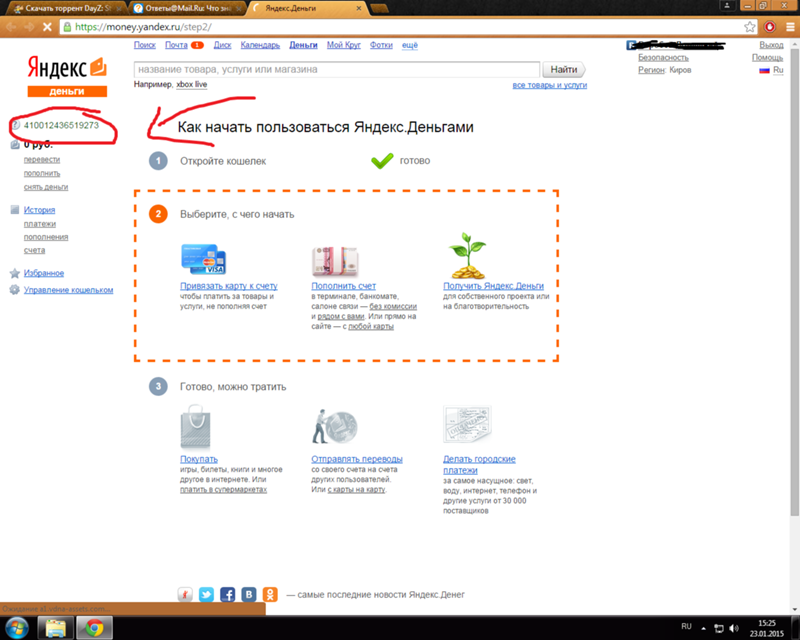
Понравилась статья? Расскажите друзьям:
Оцените статью, для нас это очень важно:
Проголосовавших: 2 чел.
Средний рейтинг: 4 из 5.
Яндекс.Деньги и история платежей: назначение, просмотр, удаление
Полезная и важная функция платежного сервиса Яндекс.Деньги — история платежей. Задача раздела состоит в хранении операций, проведенных в кошельке за последние 12 месяцев, после чего старая информация удаляется, а на освободившееся место записываются новые сведения. Опция — неизменный элемент платежных систем. Речь идет не только о ЯД, но и о других ЭПС — WebMoney, QIWI. Просмотр истории дает информацию о проведенной сделке (номере, сумме, получателе, времени и дате).
Содержание статьи:
- 1 История транзакций — что это, в чем польза
- 2 Где найти историю платежей Яндекс.Деньги
- 3 Как удалить историю и можно ли это сделать
История транзакций — что это, в чем польза
Если исходить из пояснения на официальном сайте ЭПС, история платежей — записи о проведенных операциях, переводах, пополнении кошелька и других сделках. Вместе с информацией о транзакции в разделе можно найти:
Вместе с информацией о транзакции в разделе можно найти:
- Номер. Каждой операции, совершенной с помощью кошелька, присваивается индивидуальная цифра. Опция полезна, если человек отправляет средства другому пользователю, но финансы не доходят до конечной точки. Для получения данных отправитель копирует набор символов и отправляет их в службу техподдержки ЯД для получения ответа. После поступления номера работникам службы помощи проще изучить платежи Яндекс.Деньги, проведенные пользователем или контрагентами, и решить возникшее затруднение.
- Размер перевода. Для получения данных желательно вспомнить сумму операции. Если под рукой есть показатель, найти и изучить содержание чека нетрудно. Полученная квитанция пригодится для подтверждения факта проведения перевода.
- Номер счета клиента (получателя). Изучение информации помогает решить две задачи — убедиться в отправке денег по запланированному адресу (иногда возможны ошибки в вводе реквизитов получателя) и отыскать ошибку в номере.
 Сведения дают полную картину о получателе денежных средств.
Сведения дают полную картину о получателе денежных средств. - День и время. При появлении трудностей с проведением сделки (к примеру, средства зависли и не попали контрагенту) отправитель пишет письмо в службу техподдержки. Для отчета описывается ситуация, передавая параметры о дате и времени перечисления денег. Работником техпомощи Яндекс проще сориентироваться, когда точно известны данные отправки средств с Yandex Money Wallet.
Для удобства в системе предусмотрен фильтр, позволяющий выбрать платежи за интересующий временной промежуток. Собранные сведения можно изучить прямо на сайте (в кошельке ЭПС Яндекс.Деньги) или отправить на email для хранения и дальнейшего изучения информации.
В специальном разделе сервиса Яндекс.Деньги хранится следующая информация:
- по оплате услуг и товаров;
- внесение средств на счет мобильного оператора для совершения звонков;
- вывод накоплений на карточку банковской организации;
- прием выплат от других участников ЭПС.

Эти и другие платежи фиксируются и доступны для изучения владельцу кошелька (пользователю с зарегистрированным аккаунтом). Аналогичный подход работает и в других сервисах — PayPal, QIWI и т. д. Отличаются только функционал и интерфейс.
Где найти историю платежей Яндекс.Деньги
Польза раздела кошелька, собирающего сведения о транзакциях, несомненна. Участнику доступны подробные показатели о финансовых операциях (переводах и получении денег в системе). Начинающие участники не всегда знают, как посмотреть историю платежей в ЭПС Яндекс.Деньги.
Инструкция к действию:
- Вход на ресурс Яндекс.Деньги под персональными параметрами.
- Изучение последних сделок, проведенных в ЭПС (сервис показывает несколько «свежих» транзакций).
- Нажатие кнопки «Вся история» для получения полных данных.
- Выбор временного промежутка, за который нужно отразить отчет. Применяется специальный календарь.

Для получения всех платежей на email и изучения в офлайн-режиме требуется нажать на стрелку справа вверху. Дальше выбирают вид сделки, начальную и конечную дату проведения выплат. Выборка направляется на почтовый ящик, подвязанный к сервису Яндекс.Деньги.
Зная, как посмотреть историю сделанных ранее платежей, можно быстро получить сведения о контрагенте, сделать запрос о возврате средств или проинформировать техподдержку о случаях мошенничества в ЭПС. Преимущества Яндекс.Деньги — ответственная политика и сохранение конфиденциальности информации. Данные о перечислениях доступны только зарегистрированным пользователям. Посторонние лица к информации не доберутся.
Как удалить историю и можно ли это сделать
Ключевой вопрос для владельцев бумажников — как удалить историю операций в платежном сервисе Yandex. Причин у желания несколько:
- Стремление очистить транзакции, чтобы избежать путаницы в дальнейшем.
- Желание скрыть проведенные операции от других людей.

- Намерение защититься от мошенничества в случае взлома кошелька.
Во многих ЭПС удалить историю проведенных платежей нетрудно. Требуется нажать одну кнопку, и данные навсегда убираются из системы. В Yandex все сложнее. Опцией часто пользуются мошенники, поэтому администрация сервиса блокировала возможность. Пользователям ЭПС удаление истории в Яндекс.Деньгах недоступно. Точнее, функция закрыта из личного кабинета, но некоторые обходные пути, позволяющие удалить ненужную информацию, имеются.
Способы, как очистить историю:
- Автоматически. Владельцу кошелька не нужно ничего делать. Особенность платежной системы состоит в периодическом обновлении. Данные хранятся только 12 месяцев, после чего старые сведения удаляются, а их место занимают новые платежи. Человек видит операции за последний год.
- Блокировка. Радикальный путь — заблокировать (удалить) бумажник. Можно не переживать о разглашении информации о совершенных платежах.
 Вариант хорош, если действия нужно скрыть от посторонних лиц. Что касается администрации Yandex, необходимые данные продолжают храниться на специальных серверах еще год. По запросу информация передается сотрудникам правоохранительных структур. Через год платежи автоматически стираются, чтобы не забивать систему.
Вариант хорош, если действия нужно скрыть от посторонних лиц. Что касается администрации Yandex, необходимые данные продолжают храниться на специальных серверах еще год. По запросу информация передается сотрудникам правоохранительных структур. Через год платежи автоматически стираются, чтобы не забивать систему.
Каждому участнику ЭПС Yandex доступны данные о проведенных платежах. С историей можно ознакомиться в любой момент, но удалить ее не получится. При появлении трудностей в пользовании Яндекс.Деньгами лучше обратиться в техподдержку, а не пытаться решить вопрос своими силами.
НКО Яндекс.Деньги
Система электронного документооборота Docsvision развивается в компании уже более 10 лет.
В 2007 году она была внедрена в связи с растущим потоком документации, и на тот момент стала инструментом для автоматизации базовых задач «канцелярии».
Спустя 10 лет СЭД Яндекс.Деньги – по-прежнему современный инструмент работы с документами и заданиями: как по внутренним процессам, так и процессам непосредственного взаимодействия компании с пользователями электронных кошельков.
- Проект самостоятельно ведут специалисты компании Яндекс.Деньги при поддержке компании-вендора «ДоксВижн»,
- Подключены 250 сотрудников из всех офисов компании: в Москве, Санкт-Петербурге и Нижнем Новгороде,
- Платформа последовательно обновлялась с версии 4.0 до новой версии Docsvision 5.4.
Анастасия Голубева, руководитель группы разработки Docsvision НКО Яндекс.Деньги:
«Мы всегда стараемся работать на новой версии платформы – в неё закладываются оптимизации продукта и дополнительные возможности для решения наших задач. За счёт постепенных оптимизаций и сокращения «лишних» действий в системе с переходом на новую версию Docsvision 5.4 мы сэкономили 50% времени сотрудников на работу в системе, ведь каждый клик — это время!»
Задачи, которые решает СЭД в компании Яндекс. Деньги
Деньги
Работа с обращениями физических лицПретензии, вопросы и обращения пользователей – неотъемлемая часть работы компании, оказывающей услуги. Обработка этих обращений – второй процесс, автоматизированный в Docsvision, и он до сих пор является ключевым.
Как это работает: каждое заявление пользователя фиксируется как обращение и обрабатывается в системе, независимо от канала поступления в компанию: по e-mail, на бумаге лично или через внутренний сервис поддержки пользователей кошельков. За счёт интеграции внутренних сервисов все это оказывается в Docsvision. Когда проблема решается — пользователь получает ответ в виде e-mail, sms или ответа в пользовательский сервис, а результат взаимодействия остаётся в СЭД.
Своевременная обработка претензий и обращений позволяет поддерживать стабильно высокий уровень сервиса и лояльность клиентов
~ 40 000 обращений в год
Работа с запросами правоохранительных органовПодготовка ответов на внешние запросы является типовой задачей для многих организаций. Количество официальных запросов от таких структур, как Налоговая служба, Служба судебных приставов и Федеральная служба безопасности ежегодно увеличивается примерно вдвое, и с появлением новых сервисов появляются новые типы запросов.
Количество официальных запросов от таких структур, как Налоговая служба, Служба судебных приставов и Федеральная служба безопасности ежегодно увеличивается примерно вдвое, и с появлением новых сервисов появляются новые типы запросов.
Пример запроса в Яндекс.Деньги: запрос на данные по наличию у гражданина Яндекс-кошелька поступил по e-mail или оригиналом по почте. Если запрос срочный — сроки указываются при подаче, в ином случае его обязаны обработать его в течение 7 дней. Общение с правоохранительными органами контролируется на уровне законодательства, поэтому вопрос находится на особом контроле финансовых служб.
Как это работает: создана специальная карточка, в которой из поступающих запросов автоматически формируется очередь, с ранжированием по срочности, отправителю запроса и т.д. Ответственный сотрудник отмечает в карточке, сколько заданий он берёт в работу; система запускает процесс подбора данных для дальнейшей обработки.
Таким образом, запросы обрабатываются сразу «пачками», сотрудники не путаются, видя общий список, и не дублируется работа по запросу.
Кроме того, на замену отчёту об обработанных запросах в формате Excel, который вручную заполняли сотрудники, пришёл автоматический отчёт о проделанной работе (с количеством, категориями запросов и другими данными) для руководства.
Соблюдаются сроки ответа, регулируется загрузка сотрудников. Исключается риск несвоевременной обработки запросов
~ 16 000 запросов в год
Согласование документовСогласование договоров и документов в СЭД используют сотрудники юридического и финансового отделов, бухгалтерии, службы безопасности и других. Отправка документов на согласование руководству происходит по определенным условиям: они определяются в CRM, которая является первоисточником согласования.
Договорная работа в системе экономит время сотрудников и не тормозит рабочие процессы
~ 3000 договоров за год
~ 2000 документов, требующих простого согласования (да/нет).
Базовая задача. Для удобства пользователей реализована доработка: контроль статуса почтовой доставки документов прямо в СЭД. Движение документов, отправленных почтой, можно посмотреть в карточке документа — трекинг открывается без необходимости переходить на сайт Почты России.
Чем ещё удобна СЭД для пользователей?
- При согласовании договоров к итоговой согласованной версии документа в формате pdf добавляется специальный код (набор цифр), подтверждающий на печати, что эта версия точно проверена юристами и является действительно последней.
- Добавлено автоматическое открытие приложенных файлов в карточке: количество кликов для пользователя значительно сокращается.
- Для упрощения и ускорения подготовки технической поддержкой ответов пользователям на стандартные запросы, было подготовлено и заведено в Docsvision порядка 20 шаблонов на разные случаи: с подписью и без, с колонтитулом, на русском и английском языках и т.
 д.
д.
Анастасия Голубева, руководитель группы разработки Docsvision НКО Яндекс.Деньги:
«Я работаю с системой почти 9 лет. Проект в Яндекс.Деньгах сложный, неоднозначный. Основная часть процессов, о которой мы рассказали, перетерпела много изменений и оптимизаций после перехода на версию 5.4. Мы стараемся обновлять наше ПО регулярно, ведь в каждой новой версии исправляются недочеты и добавляется новая полезная функциональность, которая обязательно сделает работу коллег проще, быстрее и интереснее.
Хочется скорее показать пользователям систему Docsvision в новой web-версии, с его современным интерфейсом, однако быстрый переход на него требует переквалифицироваться в web-разработчика. В короткие сроки это маловероятно, но мы уже на пути!»
Партнёр
Cоздатель и разработчик одноимённой платформы Docsvision, предназначенной для управления документооборотом и бизнес-процессами.
Описание проекта (pdf)
Скачать кейс Docsvision в НКО «Яндекс.Деньги»
(339KB .PDF)
как посмотреть, удалить список операций, переводов
Электронный сервис Яндекс деньги предлагает пользователям широкий набор функций для контроля над своими тратами. Одним из основных инструментов для этого является история платежей. В ней отображаются все операции, совершенные за счет средств кошелька. Помимо просмотра, пользователь может совершать через историю дополнительные действия, более подробно о которых рассказано в статье.
Содержание
- Как посмотреть историю платежей в Яндекс Деньги
- В чем польза истории платежей в Яндекс.Деньги
- Как удалить историю платежей в Яндекс.Деньги
- Просмотр баланса Яндекс кошелька после операций
Как посмотреть историю платежей в Яндекс Деньги
Доступ к просмотру списка платежей появляется только у зарегистрированных пользователей. Если платеж был выполнен без входа в аккаунт, информация о нем не сохраняется.
Если платеж был выполнен без входа в аккаунт, информация о нем не сохраняется.
После создания аккаунта история открывается сразу, но до совершения первой операции она будет пустой, и работать с ней не получится. После выполнения любой транзакции открывается доступ к функционалу в полном объеме.
История платежей в Яндекс кошельке отображается на главной странице сервиса. Для более удобной работы с ней можно перейти во вкладку «вся история»:
На открывшейся странице пользователь может выбрать список транзакций, которые следует отображать, а также интересующий период времени:
В чем польза истории платежей в Яндекс.Деньги
Яндекс деньги — это платежный сервис, который рассчитан на получение и трату денежных средств. Для контроля над доходами и расходами каждому пользователю доступна история платежей Яндекс кошелька. С ее помощью можно не только узнать о всех предыдущих транзакциях, но и проверить баланс счета, и продублировать операцию.
Как и в онлайн-банкинге и других аналогичных сервисах, список содержит основную и самую важную информацию о любых пополнениях и расходах кошелька:
- Номер транзакции — с его помощью отслеживается текущее состояние платежа.
 Может пригодиться при обращении в техническую поддержку, которая по одному номеру сообщит о том, дошли ли деньги успешно или были возвращены назад отправителю.
Может пригодиться при обращении в техническую поддержку, которая по одному номеру сообщит о том, дошли ли деньги успешно или были возвращены назад отправителю. - Сумма транзакции — размер перевода в рублях, при покупке в валюте произойдет автоматическая конвертация. Также указывается информация о взимаемой комиссии.
- Номер счета/карты получателя — может понадобиться для того, чтобы проверить правильность реквизитов либо настроить будущий автоплатеж для данного получателя.
- Дата, время совершения транзакции — позволяет сортировать всю историю по актуальности либо давности. Время указывается с точностью до минуты по МСК, независимо от фактического места совершения платежа.
- Место платежа — страна и город без уточнения геопозиции.
- Категория магазина (MCC) — четырехзначное число, которое зависит от места покупки и конкретных настроек платежного терминала. Означает определенную категорию торговых точек, например, продуктовый магазин или аптеку. Учитывается системой при начислении бонусов — кэшбэка.
 В Яндекс кошельке есть определенная система кэшбэка, по которой пользователь может получать бонусы за каждую покупку. Однако правилами предусмотрены определенные категории платежей (зависят от MCC), по которым начисление бонусов не происходит.
В Яндекс кошельке есть определенная система кэшбэка, по которой пользователь может получать бонусы за каждую покупку. Однако правилами предусмотрены определенные категории платежей (зависят от MCC), по которым начисление бонусов не происходит. - IР адрес, с которого был совершен платеж, — указывается не для всех транзакций, а только для тех, что были совершены в Интернете через кошелек.
В отдельных случаях в подробностях платежа отображаются дополнительные сведения. Например, о произошедшей отмене:
В сервисе Яндекс деньги история платежей имеет и другой функционал. С ее помощью можно не только посмотреть все платежи и переводы вместе или по отдельности, но и проверить детали, переименовать операцию или добавить ее в избранное с включением напоминаний.
Чтобы просмотреть более подробную информацию об операции, следует нажать на желаемую из списка:
Например, выберем последнюю. После нажатия откроется следующее окно, в котором отображена вся доступная информация. При необходимости детали можно распечатать — для этого следует нажать на соответствующий значок:
При необходимости детали можно распечатать — для этого следует нажать на соответствующий значок:
Любая операция при желании может быть переименована. Для этого нужно нажать на ее название и вписать в появившееся поле свое:
Операция может быть добавлена в избранные, после чего она будет отображаться в соответствующем разделе. Для этого необходимо нажать значок звездочки:
Определенные виды операций (например, платежи за мобильную связь или интернет) по желанию пользователя могут дублироваться. Для этого необходимо нажать кнопку «повторить»:
Здесь же можно включить и настроить регулярные уведомления, которые будут оповещать пользователя о необходимости совершить предстоящий платеж:
Поступившие на кошелек средства от других пользователей могут быть возращены через историю:
Также можно произвести полный экспорт истории и отправить ее на электронную почту. Для этого в самом начале списка имеется специальная кнопка.
Как удалить историю платежей в Яндекс.Деньги
Несмотря на то, что система предоставляет пользователю широкие возможности по работе с историей операций, возможность удаления записей из нее отсутствует. Максимум, что допускается, — это переименование.
Это необходимо из соображений безопасности — во избежание случаев мошенничества и иных незаконных действий со стороны владельца и третьих лиц.
Обращение в поддержку с этим вопросом вряд ли поможет — сотрудники также не могут удалять записи пользователей.
Записи в списке сохраняются навсегда и не удаляются со временем, поэтому пользователь может получить информацию об операциях любой давности.
Просмотр баланса Яндекс кошелька после операций
После совершения любой доходной или расходной операции, связанной с Яндекс кошельком (пополнение, перевод, вывод), информация о ней моментально появляется в истории.
Транзакции, совершенные по виртуальной или пластиковой карте Яндекс денег, в том числе в офлайн-магазинах, также попадают в историю.
Проверить состояние счета после этого можно несколькими способами: в личном кабинете возле графы «Ваш баланс» или непосредственно через историю совершенной операции.
После нажатия на желаемый платеж, откроется окно с дополнительной информацией о нем. Здесь будет отображаться текущая сумма в кошельке. Актуальные данные показываются только при просмотре самой последней транзакции:
При установленном на телефоне приложении Яндекс денег после операции придет Push уведомление, в котором будет указан остаток.
Таким образом, у всех зарегистрированных пользователей Яндекс кошелька есть доступ к истории операций. В ней отображаются любые транзакции за все время пользования сервисом. Помимо получения важной информации, пользователь может добавлять операции в избранное, настраивать напоминания, что делает использование сервиса более удобным.
Как удалить историю платежей в Яндекс деньги?
Содержание
- Информация о переводах
- Просмотр истории операций
- Удаление истории
- Заключение
- Как удалить кошелек Яндекс деньги
- Перед удалением
- Удаление кошелька Яндекс деньги
- Удаление профиля через техническую поддержку
- Самостоятельное удаление аккаунта
- Как удалить кошелёк Яндекс.
 Деньги?
Деньги? - Зачем удалять Яндекс-кошелёк?
- Допускается ли удаление?
- Удаление с сохранением почты
- Удаление истории операций
- Отвязка карты от электронного кошелька
- Удаление профиля вместе с почтой
- Как ещё можно удалить кошелёк?
- Можно ли удалить Яндекс кошелек
- Что требуется сделать до удаления
- Полное удаление аккаунта Яндекс
- Удаляем Яндекс кошелек без удаления почты
- Наиболее частые вопросы
- Удаление истории в Яндекс.Деньги
- Что делать, когда ответа на контрольный вопрос нет
- Как посмотреть историю платежей Яндекс Деньги
- Как удалить историю операций
- Полезное видео
- Как закрыть счет кошелька в Яндекс Деньги
- Удаление через техподдержку
- Самостоятельная блокировка
- Полезные публикации
В электронном кошельке Яндекс Деньги история платежей доступна из соответствующего раздела в интерфейсе системы. Почти все платёжные сервисы предусматривают опции, которые позволяют просмотреть список операций, произведенных за определенный период времени.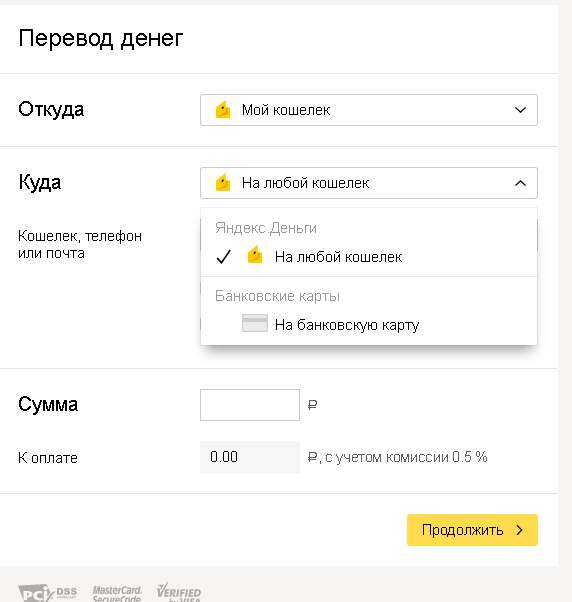 Такой функционал предусмотрен для того, чтобы владелец кошелька мог при надобности проконтролировать свои платежи.
Такой функционал предусмотрен для того, чтобы владелец кошелька мог при надобности проконтролировать свои платежи.
Яндекс Деньги предоставляет своим пользователям достаточно удобный функционал для просмотра истории совершенных транзакций, который может отображать действия по заданному промежутку времени. Далее будет рассказано как можно посмотреть и как очистить историю операций в интерфейсе кошелька.
Информация о переводах
Войдя в личный кабинет платежной системы, пользователь кошелька может получить следующую информацию о совершенных операциях:
- номер транзакции — Он может пригодится в случаях, если перевод осуществлен, но адресат не получил средства. Сообщив номер транзакции технической поддержке платежной системы можно будет проверить состояние перевода и выяснить причину по которой деньги не дошли.
- сумма перевода — Данная информация потребуется в тех случаях, если нужно получить чек подтверждения транзакции.
- номер счета абонента получателя перевода — Потребуется для того, чтобы убедиться в правильности реквизитов получателя денежных средств.

- дата и время совершения перевода — Такая информация будет полезна при обращении в тех. поддержку сервиса, в случае,
если с транзакцией возникли проблемы.
Просмотр истории операций
Итак, где найти информацию о транзакциях? После регистрации в системе история операций не будет доступна пользователю без пополнения кошелька, так как еще не было совершенно ни одной операции. Сразу же после пополнения средств, для клиента системы станет доступен просмотр всех действий с электронным кошельком. Чтобы просмотреть историю совершенных операций, потребуется проделать следующее:
- Войти в кошелек.
- Перейти в раздел «Мои операции».
- В новом окне кликнуть по кнопке «Вся история».
- При желании выбрать тип сортировки записей — переводы, пополнение кошелька или платежи.
Примечание: в интерфейсе истории платежей также можно выбрать просмотр транзакций за определенный период времени.
Выполнив такие шаги, пользователю сервиса станет доступна история кошелька и он сможет изучить все операции, которые были осуществлены в системе.
Удаление истории
Как удалить историю в Яндекс деньгах? Иногда по тем или иным причинам нужно удалить записи о транзакциях из сервиса платежной системы. Однако, из-за того что бывают ситуации, когда мошенники используют данную функцию чтобы настоящий владелец счета не смог узнать о совершенных злоумышленниками операциях. Поэтому сервис Яндекс Деньги не предоставляет возможность удалять сведения о транзакциях, которые совершены в течение года. Только по истечении данного срока можно будет удалить записи из истории проведенных операций.
Примечание: если по каким-либо причинам удалить запись о проведенной операции очень нужно, то можно обратиться с этим вопросом в тех. поддержку.
Заключение
Сервис Яндекс Деньги достаточно удобен в использовании, функция просмотра истории операций позволяет клиенту сортировать отображение транзакций по категориям и времени их совершения. Единственным недостатком можно назвать невозможность удаления информации в течении года, однако это обусловлено требованиями безопасности и в конечном итоге можно даже назвать плюсом данного платежного сервиса.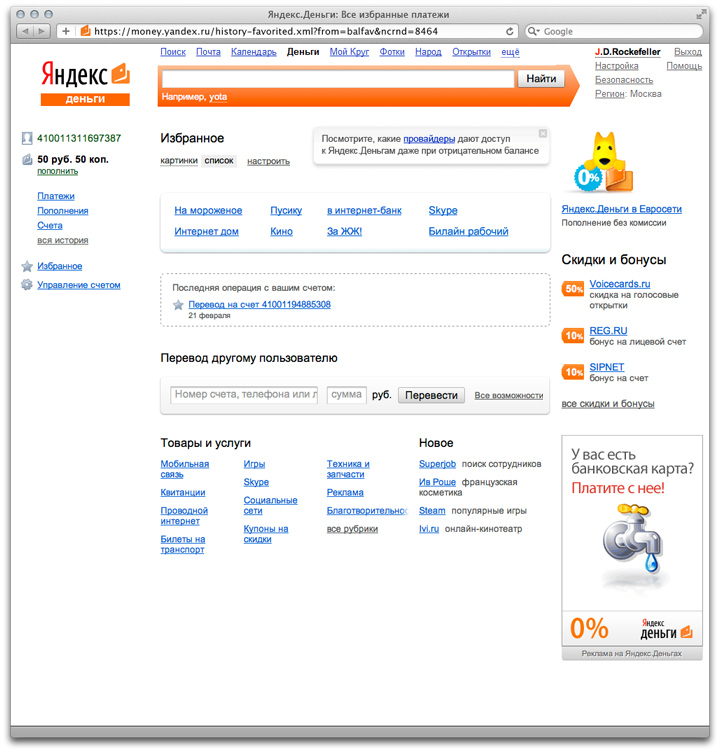
Как удалить кошелек Яндекс деньги
Яндекс деньги – наиболее известная система электронных платежей в Рунете, которая позволяет принимать электронные деньги и проводить оплату товаров или услуг. Несмотря на удобство сервиса, многие пользователи, после утраты интереса, задаются вопросом: как удалить кошелек Яндекс деньги?
Перед удалением
Удаление или закрытие аккаунта – безвозвратная процедура, подразумевающая полное стирание данных: истории платежей и операций, данных о переводах на другие счета и т.д. Перед удалением профиля в Яндекс деньги, необходимо помнить о следующих моментах:
- При остатке денежных средств на счету доступ к ним будет полностью заблокирован. Все операции по вводу и выводу станут недоступными;
- Профиль Яндекс денег связан с электронной почтой от Yandex, поэтому все письма на ящике будут бесповоротно удалены;
- После закрытия аккаунта, его восстановление возможно только через техническую поддержку сервиса в течение нескольких недель, пока сервера хранят данные профиля.

Эти три момента должны заставить пользователя задуматься о серьезности удаления профиля.
Альтернативой закрытия аккаунта может стать его заморозка – пользователь удаляет персональные данные в настройках профиля и перестает пользоваться почтой. В случае необходимости клиент сможет по собственному желанию возобновить работу электронного кошелька.
Удаление кошелька Яндекс деньги
Как удалить Яндекс деньги? Провести процедуру закрытия профиля можно двумя путями:
- Техническая поддержка;
- Самостоятельное удаление.
Каждый из способов предполагает проведения ряда действий, по окончанию которых доступ к кошельку будет полностью заблокирован.
Удаление профиля через техническую поддержку
Для деактивации профиля через техническую поддержку Яндекс денег, необходимо составить электронное письмо в установленной форме. Для этого нужно:
- Пролистать главную страницу сервиса вниз и кликнуть по ссылке «Помощь»;
- В перечне справа выбрать раздел «Обратная связь»:
- В форме обратной связи написать электронное письмо, в котором изложена просьба об удалении кошелька.

В письмо должно быть указано настоящее имя владельца кошелька и выбрана тема. В качестве темы обращения можно выбрать «Мошенничество», чтобы удаление аккаунта было максимально быстрым.
После заполнение всех полей и отправки сообщения, ответ придет в течение 10 суток (как правило, техническая поддержка отвечает за 2-3 рабочих дня).
Замечание. Не рекомендуется пользоваться кошельком уже после отправки сообщения в службу поддержки, так как деактивация кошелька может произойти в любой момент.
Самостоятельное удаление аккаунта
Наиболее оперативный способ закрытия Яндекс кошелька – самостоятельное удаление. Для этого необходимо придерживаться следующего алгоритма:
- Авторизация в личном кабинете системы;
- Переход в раздел «Паспорт» — нажатие на иконку профиля в правом верхнем углу:
- Ищем категорию «Другие настройки», в которой представлена единственная функция – удаление аккаунта;
- После перехода на страницу удаления, пользователю будет представлен список сервисов, которые станут недоступными;
- Для подтверждения деактивации необходимо вновь ввести логин, пароль и проверочный код;
- После нажатия на клавишу «Продолжить», начнется процедура полного удаления электронной почты и кошелька Яндекс денег.

По завершению удаления, клиента отправит на главную страницу Яндекса. Вход в почту и на кошелек станет недоступным.
Важно. Операцию настоятельно рекомендуется проводить с пустым счетом и с завершенными операциями. В противном случае доступ к ним будет закрыт.
Обнаружили ошибку? Выделите ее и нажмите Ctrl + Enter. Команда Bankiros.ru 00 1 592 просмотра Подпишитесь на Bankiros.ru
Как удалить кошелёк Яндекс.Деньги?
Если пользователь не имеет надобности в использовании аккаунта Яндекс.Деньги, то он посчитает нужным его удалить. Но есть ли такая возможность, и как это лучше сделать? Попробуем разобраться в том, как удалить кошелёк Яндекс навсегда.
Зачем удалять Яндекс-кошелёк?
Какие могут быть причины для удаления Яндекс-кошелька? Например:
- Аккаунт создавался для одноразовой транзакции.
- Клиента не устраивает то, что система виснет, и платежи стали плохо проводиться.
- Участник системы остался недоволен уровнем обслуживания и технической поддержки.

- Пользователь сменил платёжный сервис, потому что Яндекс.Деньги не наладили сотрудничество с его банком, или в регионе проживания клиента пользоваться его услугами не представляется возможным.
- Аккаунт часто взламывали, и клиент хочет завести новый из соображений безопасности.
Допускается ли удаление?
Не просто выйти из электронного кошелька, но удалить его в системе Яндекс.Деньги можно, а для того чтобы это сделать, нужно выбрать один из двух допустимых способов:
- С полным удалением почтового ящика и аккаунта на Яндексе.
- С сохранением профиля в системе.
Удаление кошелька повлечёт за собой безвозвратную потерю данных, поэтому перед тем, как его аннулировать нужно тщательно обдумать этот шаг. Если на аккаунте остались средства, вернуть их после удаления кошелька не получится.
Удаление с сохранением почты
Можно ли удалить аккаунт Яндекс.Деньги без удаления почты? Согласно политике конфиденциальности сервиса, невозможно удалить кошелёк Яндекс, но сохранить при этом почту. Однако, если отключить только кошелёк, то есть возможность сберечь:
Однако, если отключить только кошелёк, то есть возможность сберечь:
- компании в директе;
- закладки любимых сайтов;
- электронные адреса родных, друзей и коллег;
- ценные письма и фотографии;
- возможность заново создать аккаунт в прежнем статусе.
Чтобы закрыть аккаунт Яндекс.Деньги, но не удалять при этом привычный и удобный почтовый ящик нужно:
- Авторизоваться на сервисе.
- Вывести все средства с кошелька.
- Зайти в раздел «Настройки» и кликнуть на надпись «Хочу удалить кошелёк», расположенную внизу.
- В открывшейся форме нужно заполнить все поля. В поле для темы выбираем «Другая», конкретизируем примерно так: «Закрыть кошелек».
- Вкратце написать о веских причинах, побудивших вас удалить кошелек. Аргументы вроде «Хочу и удаляю» здесь не работают — такие заявки служба поддержки рассматривать не будет.
- Проверить сообщение и отправить его.
Актуальная схема удаления кошелька
Срок рассмотрения заявки составляет 10 рабочих дней, счёт всё это время остается заблокированным.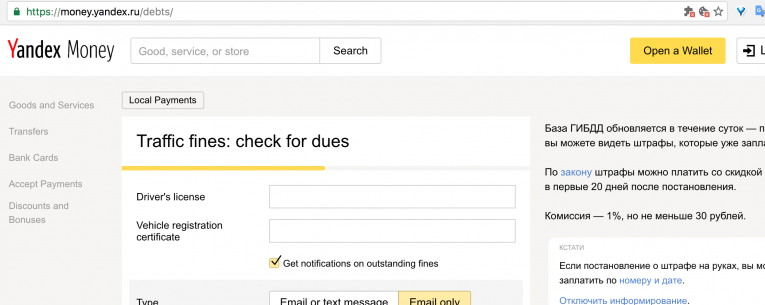 Результат будет отправлен на почту.
Результат будет отправлен на почту.
Важно! Решение не всегда может быть положительным, так как, при отсутствии весомых аргументов с точки зрения платёжной системы, можно получить отказ на просьбу удалить Яндекс-кошелёк.
Рекомендуется на протяжении 10 дней после отправки сообщения (до получения ответа) не совершать с помощью Яндекс-кошелька какие-либо финансовые операции.
Обладатели мобильной версии Яндекс.Деньги могут удалить данное приложение со своего устройства. Но это не повлечёт за собой удаление аккаунта платёжной системы, а станет лишь потерей возможности использовать его со своего девайса. Чтобы удалить всю информацию с кошелька, нужно следовать инструкции, приведённой выше.
Удаление истории операций
Какой бы способ удаления кошелька вы ни выбрали — полный или частичный — вся информация о произведённых со счёта операциях сохранится в сервисе Яндекс.Деньги навсегда. Естественно, она будет закрыта от посторонних, в том числе и от бывшего обладателя счёта, но не от сотрудников, уполномоченных на изъятие подобных данных. Вот почему удаление кошелька, как способ скрыть любую информацию о финансовых операциях, — это неэффективно и бессмысленно.
Вот почему удаление кошелька, как способ скрыть любую информацию о финансовых операциях, — это неэффективно и бессмысленно.
Имейте в виду, что предложения скрыть или очистить историю операций в Яндекс.Деньги могут поступать только от мошенников.
Отвязка карты от электронного кошелька
Как отвязать карту?
После удаления кошелька карта отвяжется автоматически, то же самое произойдёт и после окончания срока её действия.
Отвязка карты через «Настройки» Яндекс.Деньги
Чтобы самостоятельно закрыть карту, придётся предпринять несколько простых шагов:
- Войти в аккаунт Яндекс.Деньги.
- Найти там «Настройки».
- Нажать кнопку «Отвязать».
Для удаления виртуальной карты данной платёжной системы открываем тот же раздел «Настройки» и подтверждаем своё действие.
Удаление профиля вместе с почтой
Самый быстрый и удобный способ закрыть кошелек — это использовать раздел «Паспорт» со своими личными данными. Попасть сюда можно через стартовую страницу платёжного сервиса, нажав на логин левой кнопкой мыши и выбрав строчку «Паспорт» (наводим на надпись курсор и ждём, пока она не подсветится, затем кликаем как обычно).
Либо войти в «Паспорт» можно из почты, предварительно выполнив вход в неё. Затем тоже нужно кликнуть на свой логин, отыскав пункт «Управление аккаунтом».
В самом низу страницы есть раздел «Прочие настройки», содержащий малозаметную ссылку «Удалить аккаунт». При нажатии на неё появится диалоговое окно.
Важно! Система не просто отразит те сервисы, которые используются, но и выдаст предупреждение о том, что удаление аккаунта будет необратимым.
После этого нужно последовательно заполнить такие поля:
- контрольный вопрос (был придуман самостоятельно или выбран из предложенных системой при регистрации аккаунта)
- контрольный ответ;
- пароль от почты, привязанной к кошельку и от самого кошелька;
- ;
- подтверждение;
- код из СМС и повторное подтверждение;
После удаления почтового ящика восстановить данные и завести новую почту со старым логином уже нельзя. Информацию, имеющую отношение к кошельку, запрещено использовать в течение полугода после удаления аккаунта.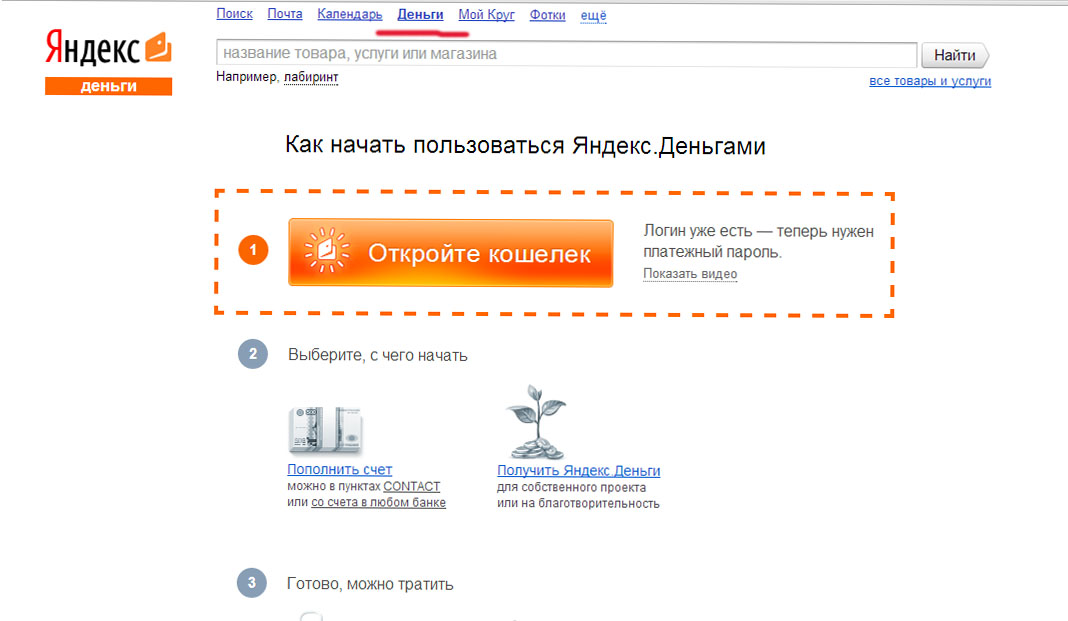
Все эти действия необходимы для того, чтобы исключить случайное удаление аккаунта. После проверки введённых данных аккаунт удаляется практически мгновенно, но до этого момента процесс ещё обратим. Если кошелёк получилось удалить, то вы окажетесь на главной странице Яндекса.
Для того чтобы вновь зарегистрировать почтовый ящик с таким же логином, следует подождать около 6-12 месяцев. Точнее назвать дату проблематично, т.к. это происходит автоматически и зависит от программных алгоритмов Яндекса.
Как ещё можно удалить кошелёк?
Закрыть счёт и отключить ЯД можно и другим путём. Достаточно обратиться в службу поддержки по телефону и попросить закрыть в сервисе Яндекс.Деньги кошелёк. Номера телефонов доступны на официальном сайте Яндекс:
- Москва — +7 495 974-35-86;
- бесплатные звонки по России — 8 800 250-66-99;
- для звонков из других стран — +7 495 974-35-86.
Также можно отправить электронный запрос на удаление кошелька Яндекс.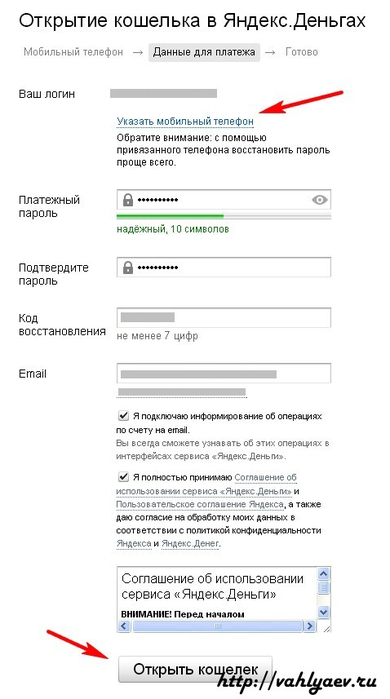 Деньги по адресу [email protected].
Деньги по адресу [email protected].
Теперь вы сможете не только удалить аккаунт Яндекс.Деньги без лишних сложностей, но и избежать при этом неприятных сюрпризов. А при необходимости сохранить почту и отвязать карту от кошелька, который планируется удалить.
Привязанная к популярному поисковику Яндекс, одноименная платежная система известна уже пятнадцать лет. Яндекс.Деньги предлагает комфортные платежные инструменты в системе рублевых расчетов через интернет.
Несмотря на приличные возможности и либеральные лимиты, сервис не в состоянии удовлетворять всем запросам клиентов. Иногда они перестают им пользоваться, а некоторые даже рассматривают вопрос, как удалить кошелек Яндекс.Деньги. Как оказалось, решение не столь простое, каким могло быть. Есть кое-какие тонкости, о которых мы сейчас и поговорим.
Можно ли удалить Яндекс кошелек
Регистрация в сервисе бесплатна. Сразу после процедуры в личном кабинете можно узнать номер счета. Особенностей входа не имеется и вариантов достаточно.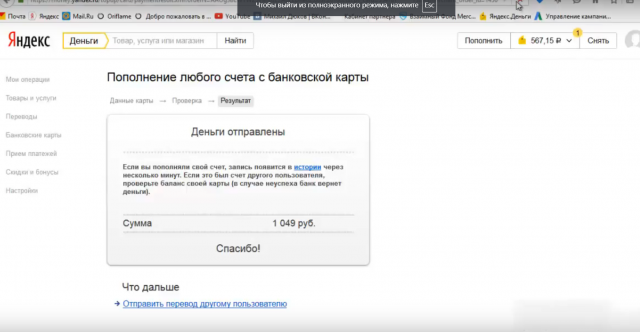 Для идентификации достаточно посетить отделение Сбербанка, салон «Евросети», пункт «Контакта» или офис агента (подробнее ). Все, казалось бы, просто, пока актуальным не становиться вопрос: можно ли удалить Яндекс кошелек? Вздохнем спокойно, сервис предоставляет такую возможность.
Для идентификации достаточно посетить отделение Сбербанка, салон «Евросети», пункт «Контакта» или офис агента (подробнее ). Все, казалось бы, просто, пока актуальным не становиться вопрос: можно ли удалить Яндекс кошелек? Вздохнем спокойно, сервис предоставляет такую возможность.
В других ПС задача решается просто: клиент не пользуется кошельком и через некоторое время его отключают. Но все сервисы Yandex намертво привязаны к логину/паролю входа, указанным в Паспорте при создании аккаунта. Удаление приведет к потере всех возможностей, не только платежных. Пользователь лишится доступа к почте, диску и другим удобным инструментам. Кроме того, оставшиеся на счету средства тоже будут недоступны. Это далеко не всех устраивает.
Но должна быть альтернатива, и сегодня рассматривается два варианта:
- Полное удаление профиля.
- С сохранением почты.
Что требуется сделать до удаления
Перед тем, как удалить Яндекс.Деньги, следует:
- Снять все средства со счета.

- Восстановить пароль для входа и ответ на контрольный вопрос, если они были забыты.
- Еще раз подумать, стоит ли вообще удалять.
Восстановление кошелька возможно, но весьма затруднительно. Логин повторно можно будет зарегистрировать только через месяц. А если решение принято, можно обратиться в службу технической поддержки, которая постарается помочь.
Полное удаление аккаунта Яндекс
Вернемся к теме и расскажем, как можно безвозвратно удалить аккаунт в Яндекс.Деньги. Такая функция предоставлена в личном кабинете пользователя. Процедура несложна, а для ее осуществления следует сделать следующее:
Авторизоваться в личном кабинете.
- В правом верхнем углу окна найти и кликнуть правой кнопкой мышки ссылку с именем и фамилией пользователя. В выпавшем меню выбрать «Паспорт».
- На новой странице в разделе «Управление аккаунтом» откроется вкладка «Персональные данные».
- Чтобы закрыть счет в Яндекс.
 Деньги, необходимо прокрутить страницу в самый низ, найти в левом углу и нажать на ссылку «Удалить аккаунт».
Деньги, необходимо прокрутить страницу в самый низ, найти в левом углу и нажать на ссылку «Удалить аккаунт». - Откроется окно удаления профиля. Яндекс предупредит о последствиях, предложит ответить на контрольный вопрос и указать пароль. Вписав всё это, нужно ввести и нажать на иконку «Удалить аккаунт».
- На экране появится последнее предупреждение системы.
- Чтобы удалить Яндекс кошелек навсегда, нужно нажать на кнопку «Продолжить».
Процедура мгновенно завершится полным удалением.
Удаляем Яндекс кошелек без удаления почты
Понятно, что такое кардинальное решение приведет к отказу от важной части функционала Yandex. Но политика конфиденциальности сервиса такова, что закрыть лишь только кошелек по правилам нельзя. Помочь в этом деле может служба поддержки, в которую можно обратиться, в том числе, из личного кабинета. Возможно, специалист объяснит, как удалить Яндекс кошелек без удаления почты и можно ли вообще это сделать. Для этого нужно:
Для этого нужно:
- Войти в личный кабинет.
- Перейти на страничку с данными Паспорта.
- В самом низу найти и активировать ссылку «Помощь».
- В списке, в левой части нового окна, найти и нажать на ссылку «Обратная связь».
- В правой части окна можно найти форму для отправки сообщения. В числе предложенных вопросов можно выбрать касающийся почты, а в самом тексте задать вопрос, как удалить Яндекс.Деньги не удаляя почту.
- Нажать иконку «Отправить».
Останется только ждать, когда служба отреагирует.
! В качестве рекомендации: нужно придумать вескую причину, чтобы отказ от кошелька не выглядел пренебрежительно. Стоит учесть, что обработка подобного запроса потребует достаточно много времени (до десяти дней), а результат не будет гарантированным.
Наиболее частые вопросы
Служба поддержки сервиса оперативно реагирует на любые вопросы пользователей. К числу самых распространенных относятся:
- регистрация, аутентификация и восстановление доступа, в том числе, контрольного вопроса;
- привязка карт и телефонных номеров;
- удаление истории операций.

В нашем случае пользователя больше всего волнует последний пункт в этом списке. Перед тем, как закрыть кошелек Яндекс.Деньги, порой хочется быть уверенным, что удалив аккаунт, можно стереть всю информацию.
Удаление истории в Яндекс.Деньги
К сожалению, полностью стереть историю в ЯД невозможно. Система хранит данные о финансовых операциях на своих серверах в течение 12 месяцев, а персонал свободно предоставляет правоохранительным органам всю информацию по запросу.
Что делать, когда ответа на контрольный вопрос нет
Как мы уже писали выше, чтобы отключить Яндекс.Деньги потребуется ответить на контрольный вопрос. Если клиент его забудет, то есть только два пути решения задачи. Его можно:
- Вспомнить или подобрать.
- Восстановить.
Первое предлагает сделать сам сервис. В разделе, посвященном решению проблем, сказано, что следует попробовать вспомнить ответ на странице изменения контрольного вопроса.
Чтобы добавить новый, требуется ввести старый. Вот тут и можно попытаться изменить варианты написания, раскладку клавиатуры и так далее. Если не получится, то потребуется обращение в службу поддержки. А как это делается, мы уже рассказали.
Вот тут и можно попытаться изменить варианты написания, раскладку клавиатуры и так далее. Если не получится, то потребуется обращение в службу поддержки. А как это делается, мы уже рассказали.
В любой платежной системе можно посмотреть свои предыдущие операции. Это сделано для того, чтобы пользователь мог получить данные для подтверждения транзакции, или проверить, дошли ли средства до адресата. История платежей Яндекс деньги позволяет посмотреть полную информацию о переводе, а так же любую операцию сделать регулярной. Не все знают, как найти эту информацию, поэтому рассмотрим подробнее, как посмотреть историю переводов Yandex.Money и можно ли ее почистить.
Как посмотреть историю платежей Яндекс Деньги
Для начала разберемся, какую информацию можно получить:
- Номер транзакции. Если средства не дойдут до адресата, то выяснить их судьбу поможет уникальный код, присваиваемый любому переводу. Сообщите его в техподдержку и вам ответят, куда ушли титульные знаки и как их вернуть.

- Сумма перевода. Если вы помните, сколько отправили, то найти нужный чек не составит труда.
- Номер кошелька получателя. Во-первых, так можно подтвердить, что отправка прошла по адресу. Во-вторых, при повторной проверке можно найти ошибку в номере. Тогда вы будете знать, куда ушел перевод.
- Дата и время транзакции. Эта информация нужна для обращения в техподдержку.
Теперь разберемся, где находится история моих платежей:
- Выполняем вход в Yandex.Money.
- На главной странице мы видим последние действия с кошельком. Чтобы открыть все, нажимаем кнопку, отмеченную на скриншоте.
- На открывшейся странице операции можно отсортировать по нескольким критериям. Во-первых, можно выбрать тип транзакции (для этого нажимаем на кнопку, отмеченную на скриншоте).
- Справа от предыдущей кнопки мы можем выбрать период, за который делается выборка.
- Если вам нужна офлайн-детализация, можно заказать ее, нажав на стрелочке в правом верхнем углу.
 Далее выбираем тип операции и период. Файл придет на электронную почту, к которой привязан кошелек.
Далее выбираем тип операции и период. Файл придет на электронную почту, к которой привязан кошелек.
Разумеется, история платежей без кошелька не доступна посторонним, так как эта информации может быть использована мошенниками. Получить может только тот, кто имеет доступ к учетной записи.
Когда мы разобрались с расположением и основными функциями разберемся, можно ли удалить историю платежей в Яндекс деньги.
Как удалить историю операций
У всех разные причины очистить историю в Яндекс деньгах. Кто-то скрывает операции от вторых половинок, кто-то хочет перестраховаться на случай взлома учетной записи. Во многих платежных системах это делается простым нажатием кнопки.
Очистить историю платежей в Яндекс Деньги нельзя. Система заблокировала это, так как мошенники, после захвата кошелька, часто стирали все предыдущие транзакции, чтобы не выдать своего присутствия. В результате хозяин получал обвинения в действиях, которых не совершал, и даже не догадывался об этом. Но дабы не загружать сервера, информация хранится один календарный год, после чего автоматически стирается.
Но дабы не загружать сервера, информация хранится один календарный год, после чего автоматически стирается.
Есть один радикальный способ, как удалить историю в Яндекс.Деньги. Для этого придется избавиться от кошелька. Только заблокировав аккаунт, можно не беспокоиться о том, что кто-то узнает о транзакциях. Этот способ не работает, если информацию нужно скрыть от администрации: все данные продолжают храниться на серверах в течение года, и могут быть выданы сотрудникам правоохранительных органов.
Полезное видео
Вконтакте Facebook Twitter Google+
Как закрыть счет кошелька в Яндекс Деньги
Все больше людей выбирает работу, связанную с Интернетом, что лишает их необходимости ежедневно ходить на однообразную офисную службу и ждать обещанную начальством получку в конце месяца. На таких работах удаленного типа зарплата также платится на электронные платежные системы.
В начале расцвета Сети пользователи активно открывали себе кошельки во всех подряд сервисах, не придавая этому слишком серьезного значения. И это довольно правильно, так как многие работодатели предлагают сотруднику получать деньги в любой доступной системе на выбор: Киви, WebMoney или Яндекс Деньги. В каждой из них есть свои преимущества.
И это довольно правильно, так как многие работодатели предлагают сотруднику получать деньги в любой доступной системе на выбор: Киви, WebMoney или Яндекс Деньги. В каждой из них есть свои преимущества.
Но со временем выбирается только несколько основных для себя кошельков, а остальные становятся бесполезной обузой. Именно поэтому стоит рассмотреть как удалить кошелек Яндекс.Деньги и процедуру удаления счета более подробно.
Удаление через техподдержку
Любой серьезный сервис имеет техническую поддержку. Туда можно обращаться с любыми возникшими вопросами, также, как и с просьбой о закрытии действующего кошелька. Для этого достаточно просто авторизоваться на сайте https://money.yandex.ru, войти в свой аккаунт и отправить соответствующее сообщение с помощью кнопки «Написать», находящейся внизу станицы.
Вам будет предложено заполнить форму такого содержания:
- Тема обращения, здесь лучше поставить галочку на «Другая тема»;
- Описание проблемы;
- Номер действующего в системе счета кошелька;
- Электронную почту для связи;
- Также при желании можно прикрепить какие-либо дополнительные файлы.

После заполнения остается только нажать на кнопку «Отправить» и ждать ответа сотрудника технической поддержки.
Самостоятельная блокировка
Безвозвратно удалить кошелек в Яндекс. Деньги можно собственными усилиями, но это действие будет сопровождаться полным удалением всего аккаунта, включая все доступные пользователю сервисы. Делается это на странице https://passport.yandex.ru путем выбора в правой нижней колонке ссылки для удаления своих данных: электронного кошелька, e-mail адресу, облачного сервиса и прочего.
Стоит помнить о том, что после выполнения процедуры удаления все личные данные будут полностью уничтожены и восстановить их нельзя. Автоматически удаляется совершенно вся информация о человеке. Если вы захотите снова создать аккаунт в Яндекс под тем же логином, то это будет возможно не ранее, чем через полгода после удаления старого.
Смотрите также: Как заработать Яндекс деньги
Вот такими простыми способами можно удалить кошелек в Яндекс. Деньги, если пользователь видит для этого серьезные основания. Удачи!
Деньги, если пользователь видит для этого серьезные основания. Удачи!
История платежей в личном кабинете ЮKassa
В графике над списком платежей — самые главные показатели вашего магазина за выбранный период (его можно поменять):
- выручка — сумма, которую вы получили за этот период,
- средний чек — сумма, которая получается, если выручку разделить на количество платежей;
- сумма всех возвратов
- и количество успешных платежей.
Если магазин принимает платежи не в рублях, а в другой валюте, выручка отображается в этой валюте. Возвраты всегда показываются в рублях.
График можно убрать, чтобы не мешал (по кнопке Скрыть справа вверху).
Список всех платежей находится в личном кабинете в разделе Операции, вкладка Платежи.
В первой колонке:
- Идентификатор платежа (номер транзакции в нашем сервисе).
- Иконка статуса доставки чека.
- Дата и время, когда деньги списаны с покупателя.
Во второй колонке:
- Описание платежа.
 Сюда выводится информация, которую вы передадите в ЮKassa при оплате — её покупатель увидит во время оплаты. Это может быть, например, номер заказа, телефон, любое описание. Если вы работаете с ЮKassa по API, описание платежа передаётся в запросе на оплату в поле description.
Сюда выводится информация, которую вы передадите в ЮKassa при оплате — её покупатель увидит во время оплаты. Это может быть, например, номер заказа, телефон, любое описание. Если вы работаете с ЮKassa по API, описание платежа передаётся в запросе на оплату в поле description.
В третьей колонке:
- Статус платежа.
- Дата и время присвоения этого статуса. Например, при статусе Оплачен здесь указана дата и время зачисления денег на ваш счёт.
В четвертой колонке:
- Сумма платежа.
- Способ оплаты.
- Кнопка возврата (для успешных платежей). Она открывает форму для создания заявки на возврат денег покупателю. См. Возвраты
Нажмите на платёж, чтобы посмотреть дополнительную информацию — детали платежа и историю операции.
В деталях есть идентификатор платежа — это номер транзакции в ЮKassa.
У платежей с банковских карт появляется RRN — Retrieval Reference Number. Это номер, по которому можно найти информацию о платеже в вашем банке. Ещё по этому номеру можно через фильтр искать платежи с банковских карт.
Ещё по этому номеру можно через фильтр искать платежи с банковских карт.
Для операций, которые сделаны не более 7 дней назад, можно посмотреть Логи.
Под деталями платежа — История операции. Здесь в хронологическом порядке показаны события, связанные с этой операцией: история изменения статуса платежа, данные об отправке чеков в облачную кассу (если вы используете решение ЮKassa для 54-ФЗ). Отсюда можно перейти в просмотр деталей чека.
Статусы доставки чеков:
| Чек в обработке | Чек отправлен, но облачная касса ещё не ответила. | |
| Чек не доставлен в облачную кассу | Облачная касса не приняла чек (например, из-за технической ошибки). Такой чек нужно сформировать и отправить вручную через личный кабинет онлайн-кассы. | |
| Чек доставлен в облачную кассу | Облачная касса приняла чек. |
Статусы платежей:
| Создан | Платёж создан, но оплаты ещё не было. | |
| Оплачен | Платёж прошел успешно. | |
| Не оплачен | Процесс платежа начат, но не закончен. Деньги не зачислены. | |
| В обработке | Процесс платежа начат, но не закончен. Например, при платежах с предавторизацией. | |
| Частично возвращён | Частичный возврат прошёл успешно, часть денег вернулась покупателю. | |
| Возвращён | Полный возврат прошёл успешно, деньги вернулись покупателю. | |
| Отменён | Для платежей с предавторизацией: платёж начат, но отменён после первой фазы. | |
| Ошибка оплаты | Платеж не прошел из-за ошибки. | |
| Ожидает подтверждения | Для платежей с предавторизацией: платёж начат, но не подтверждён. |
Если платёж прошёл успешно, справа от суммы появляется кнопка Возврат — при нажатии на неё открывается форма для создания заявки на возврат денег покупателю (см.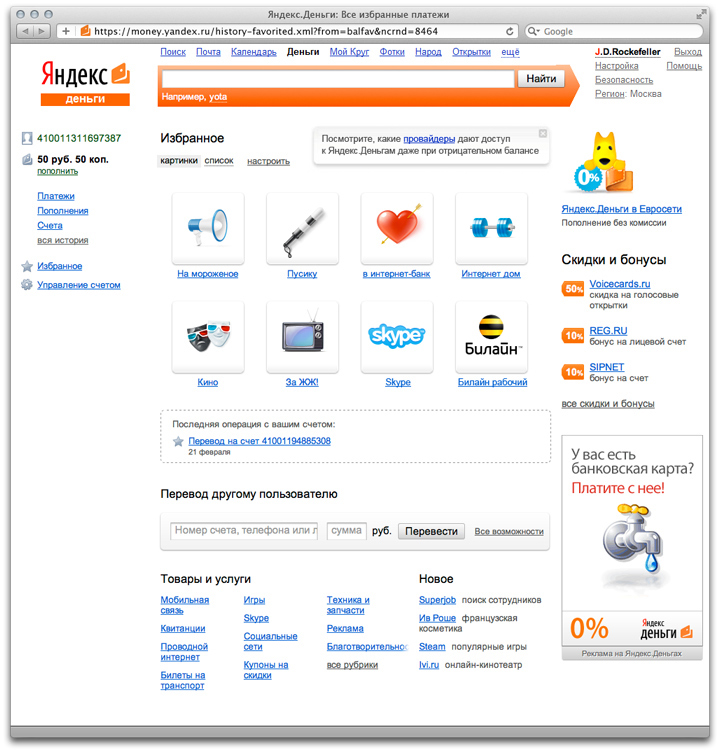 Возвраты). После возврата (полного или частичного) статус платежа поменяется.
Возвраты). После возврата (полного или частичного) статус платежа поменяется.
Если у вас в магазине включена предавторизация, платёж может перейти в статус Ожидает подтверждения. Подтвердить или отменить такой платёж можно с помощью кнопок Отменить платёж и Подтвердить.
Перейдите в Историю операции и нажмите Посмотреть чек напротив нужного чека. Здесь находятся фискальные данные чека, список товаров и итоговая сумма платежа.
Если чек не доставлен в онлайн-кассу, в деталях указана причина — например, техническая ошибка. Такой чек нужно сформировать и отправить вручную через личный кабинет онлайн-кассы.
В истории есть поисковая строка и набор фильтров. Можно найти конкретный платёж или выбрать все платежи, которые подходят по параметрам. По кнопке Найти результаты выводятся в виде списка. Если нужно, список можно скачать (значок загрузки).
По умолчанию в истории видно все платежи за последний месяц.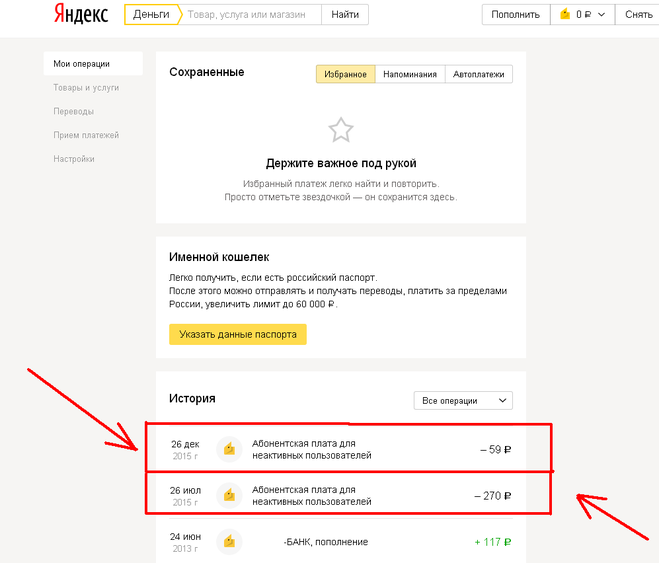
Умеет искать по разным параметрам, но одновременно можно вводить только что-то одно:
- Описание платежа, которое вы передали в ЮKassa.
- Номер заказа из вашей системы.
- RRN — номер, который присваивается платежам с банковских карт. Чтобы найти операцию по RRN, номер нужно запросить у покупателя (есть в чеке и в истории операций в банке покупателя).
- Номер банковской карты. Можно указать последние 4 цифры, но если платежей с карт много, могут быть совпадения. Тогда лучше вводить первые 6 и последние 4 цифры, в таком формате: 123456-7890.
- Номер кошелька — для платежей из кошелька ЮMoney.
- Идентификатор платежа в ЮKassa.
- Номер счёта, который вы выставили покупателю из личного кабинета ЮKassa. См. Счета клиентам.
Есть ограничение: в запросе должно быть минимум 3 символа, иначе поиск не сработает.
Их можно использовать вместе с запросом в поисковой строке — или без него.
- Календарь — в нём можно задать период или конкретную дату.
- Способ оплаты — можно выбрать один, несколько или все.
- Статус платежа — тоже один, несколько или все.
- Сумма платежа — можно указать минимальную и максимальную (поля «от» и «до»).
- Проверьте параметры для поиска — возможно, где-то ошибка.
- Попробуйте увеличить период в календаре.
Если платёж всё равно не найти, но вы уверены, что он прошёл, напишите в поддержку — будем разбираться.
Как обратиться в поддержку
Если вам нужно просмотреть больше платежей или иначе их отсортировать, можно выгрузить данные в файл в формате CSV (открывается в Excel и других редакторах для просмотра таблиц).
Для этого укажите нужные параметры в фильтрах в истории платежей: например, можно выгрузить все успешные платежи с банковской карты за три месяца. Потом нажмите Экспорт.
Скачивание файла с выгрузкой начнётся автоматически, когда он будет готов.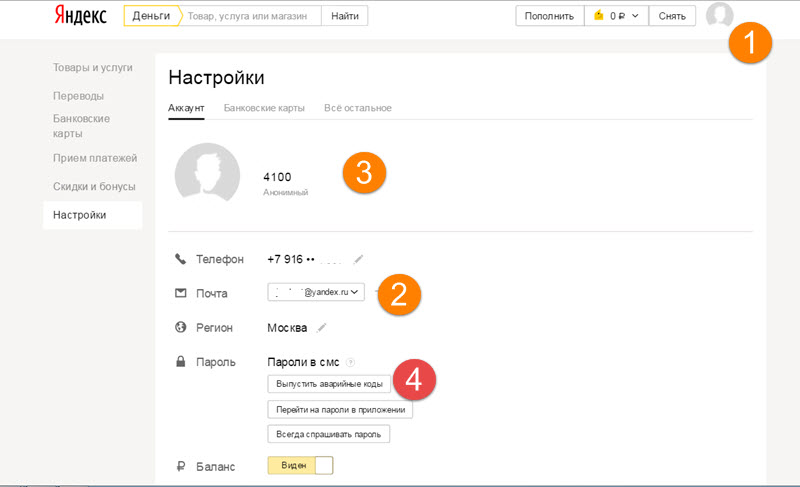
Поля в файле с выгрузкой:
| Поле | Описание |
|---|---|
| avisoReceivedDatetime | Дата получения уведомления об успешном платеже (если её нет — заказ не был оплачен). |
| customerNumber | Идентификатор пользователя на стороне магазина (если есть). |
| orderSumCurrency | Код валюты (например, 643 — российский рубль). |
| paymentType | Код способа оплаты. Расшифровка кодов |
| itemName | Название товара. |
| accountId | Номер кошелька пользователя (при оплате из кошелька в ЮMoney). |
| invoiceId | Номер транзакции в нашем платёжном сервисе. |
| orderSum | Сумма платежа. |
| shopSum | Сумма, которую получит магазин (сумма платежа минус комиссия платежного сервиса). |
Когда у вас в магазине включена предавторизация, платежи с банковских карт и электронных кошельков проходят в два этапа:
- Клиент оформляет заказ на сайте, на его счёте блокируется нужная сумма.

- В личном кабинете ЮKassa появляется платёж со статусом Ожидает подтверждения. Этот платёж магазин может подтвердить (деньги у клиента спишутся) или отменить (деньги вернутся клиенту).
Принимать отложенные платежи можно только при подключении по протоколу API. Как это настроить — почитайте в документации.
Если ваш магазин работает на основе CMS, нужно включить отложенные платежи в настройках модуля ЮKassa. Как это сделать — смотрите в инструкции к модулю для вашей CMS.
Как подтверждать и отменять платежи
- В личном кабинете ЮKassa перейдите в Операции — Платежи. В списке История платежей найдите платёж со статусом Ожидает подтверждения.
- Кликните на строку с нужным платежом и выберите действие — Отменить платёж или Подтвердить.
Статус платежа должен поменяться на Успешный платёж или Отмена.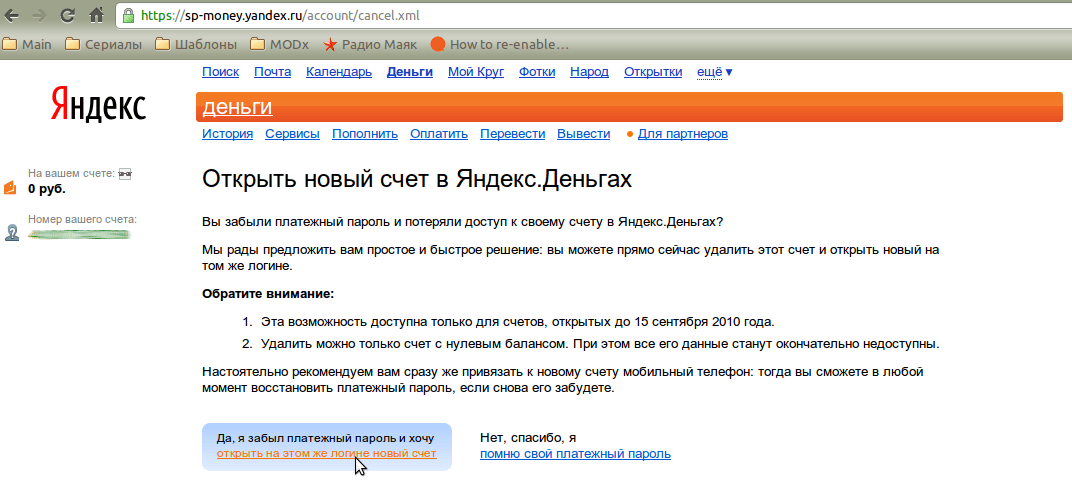 Чтобы проверить статус — перезагрузите страницу через несколько минут.
Чтобы проверить статус — перезагрузите страницу через несколько минут.
При отмене платежа понадобится ввести код из смс — он придёт на номер телефона, который привязан к личному кабинету. В течение часа после этого можно отменять платежи без кода.
Для подтверждения платежей вводить код из смс не нужно.
Платежи банковскими картами ожидают подтверждения 7 дней, остальными способами — 6 часов. После этого платёж отменится автоматически и деньги вернутся покупателю. Для каждого платежа справа от кнопки Подтвердить указаны дата и время, когда платёж отменится.
История платежей в системе Яндекс.Деньги: как посмотреть
Платежный ресурс Яндекс отличается от аналогичных сервисов удобным интерфейсом и простотой использования. Однако новички в системе часто задают насущные вопросы, например: «Где посмотреть историю платежей в Яндекс.Деньгах?» Рассмотрим самые популярные из них и ознакомимся с подробными ответами.
Как узнать номер счета?
Интерфейс EPS достаточно прост, поэтому некоторые пользователи могут понять его интуитивно. Во время процедуры регистрации на сайте клиент получает исходную информацию о номере счета. Однако запомнить комбинацию из пятнадцати символов вряд ли получится. Поэтому разработчики предусмотрели несколько способов просмотра информации о номере кошелька.
Во время процедуры регистрации на сайте клиент получает исходную информацию о номере счета. Однако запомнить комбинацию из пятнадцати символов вряд ли получится. Поэтому разработчики предусмотрели несколько способов просмотра информации о номере кошелька.
Рассмотрим несколько доступных вариантов:
Перейти к истории платежей Яндекс.Деньги. Эта информация будет доступна, если клиент совершил хотя бы одну финансовую операцию. Рядом с каждой совершенной транзакцией указывается дата, время и номера счетов, по которым производилась оплата.
Войдите в свою учетную запись. Рублевый баланс будет отображаться в верхней части экрана. Чтобы узнать номер счета, необходимо нажать на цифры баланса. После этого откроется список с информацией о номере счета и других настройках.
Как проверить баланс кошелька?
После того, как пользователь узнает номер счета в Яндекс.Деньгах, его может заинтересовать информация о просмотре истории переводов. Прежде чем коснуться этой темы, необходимо проверить баланс в кошельке. Для этого вам необходимо войти в свою учетную запись. Статус аккаунта будет отображаться в верхней части страницы. Если пользователь каким-то образом изменил настройки видимости баланса кошелька, то вместо цифр рядом со знаком валюты будут отображаться снежинки. Некоторые владельцы кошельков намеренно скрывают от посторонних данные о количестве средств на своем лицевом счете.
Для этого вам необходимо войти в свою учетную запись. Статус аккаунта будет отображаться в верхней части страницы. Если пользователь каким-то образом изменил настройки видимости баланса кошелька, то вместо цифр рядом со знаком валюты будут отображаться снежинки. Некоторые владельцы кошельков намеренно скрывают от посторонних данные о количестве средств на своем лицевом счете.
Если видимость баланса была скрыта случайно, то узнать его состояние можно, если следовать пошаговому алгоритму:
Нажмите на кнопку, где отображается скрытый баланс.
Перейдите в раздел настроек. Как просмотреть историю платежей в Яндекс.Деньгах, рассмотрим ниже.
В пункте «Отображение баланса» переместите ползунок в сторону включения.
После этого на экране отобразится видимая оценка из соответствующих чисел.
Как посмотреть свою историю платежей
После прохождения процедуры регистрации в системе не отображается страница с историей транзакций. А дело в том, что финансовых операций по счету на данный момент нет.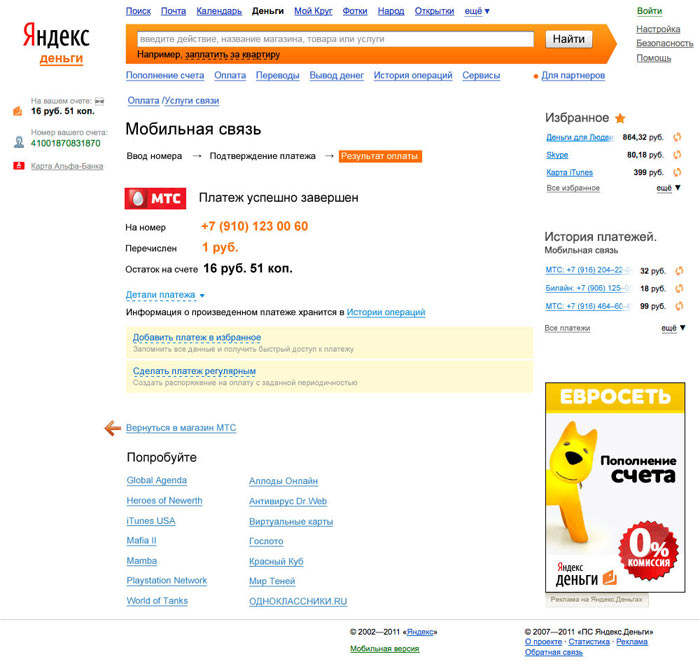 Вы можете просмотреть хронологию переводов после первого пополнения виртуального кошелька. Информация обо всех последующих транзакциях также будет записана в историю транзакций.
Вы можете просмотреть хронологию переводов после первого пополнения виртуального кошелька. Информация обо всех последующих транзакциях также будет записана в историю транзакций.
Как правило, эта страница открывается автоматически. Как просмотреть историю платежей в Яндекс.Деньгах, если она невидима? Хронологию переводов можно отслеживать в левом меню раздела «Мои транзакции». Все входящие и исходящие транзакции будут отображаться в открывшейся форме.
На этой странице для отправки средств внутри системы пользователь может воспользоваться удобной формой. Здесь же можно создать список адресатов, которым будут периодически перечисляться деньги со счета, и добавить их в избранное, а также настроить ежемесячный автоплатеж.
Кстати, многие пользователи на страницах виртуального паутины спрашивают, можно ли просмотреть историю платежей в Яндекс.Деньгах и затем очистить ее. К счастью, эта функция не предусмотрена сервисом. В противном случае ею воспользуются мошеннические организации, которые будут взламывать чужие кошельки, переводить украденные деньги на свои счета и стирать историю транзакций. Возможность очистки истории сведет на нет процесс возврата.
Возможность очистки истории сведет на нет процесс возврата.
Где я могу найти свой платежный пароль?
Платежный пароль является своеобразной защитой электронных денег. Эта функция аналогична смс-уведомлению, которое содержит одноразовый код для подтверждения перевода. Как правило, заранее необходимо привязать к аккаунту личный номер мобильного телефона. При совершении транзакции на мобильное устройство клиента будет отправлен платежный пароль. Как посмотреть историю переводов в Яндекс.Деньгах, мы разобрались, теперь познакомимся с процедурой восстановления платежного пароля.
Со страницы ввода платежного пароля перейдите по ссылке «Запомнить платежный пароль».
В открывшейся форме нажмите на кнопку «Получить SMS». Сообщение с кодом будет отправлено на номер привязанного мобильного устройства в течение 24 часов с момента обращения.
После получения пароля на главной странице ресурса отобразится уведомление о необходимости подтверждения сброса старого пароля.
Перейдите по указанной ссылке и введите код из SMS.
Создайте новый платежный пароль.
Оплата услуг в Яндексе
В личном кабинете Яндекс.Деньги Вы можете проверить дату, время и реквизиты любой операции, предоставляемой сервисом. Для этого на главной странице ресурса нужно нажать на любую операцию, ее можно даже переименовать или добавить в избранное. Чтобы отправить полную историю транзакций по электронной почте, необходимо нажать на значок экспорта, который находится в правой части страницы.
Для оплаты услуг через Яндекс кошелек, в каталоге товаров и услуг вам нужно будет выбрать нужного провайдера и следовать пошаговой инструкции сервиса. Детали этого перевода станут доступны в истории платежей Яндекс. Если конкретного провайдера нет в предоставленном списке, то вы можете оплатить квитанцию по реквизитам адресата. При таком переводе в поле «Назначение платежа» необходимо указать расширенный комментарий к операции. Необходимо войти в личный кабинет отправителя, чтобы адресат имел представление, кто инициировал перевод. Например, при оплате стационарного телефона необходимо:
Например, при оплате стационарного телефона необходимо:
Указать домашний телефон и адрес плательщика, а также его лицевой счет. Также в это поле нужно добавить пункт «без учета НДС».
Нажмите кнопку «Оплатить».
Введите платежный пароль.
После этого вы можете распечатать квитанцию об оплате Яндекс.Деньгами. Такой платеж может дойти за несколько дней, а комиссия составит 2% от суммы перевода, но не менее 30 рублей.
Подтверждение платежа по операции
Многие пользователи хотят бумажную распечатку перевода. В разделе «История» вы можете получить подтверждение оплаты услуги. В хронологии нужно найти нужный перевод и перейти по ссылке «Просмотреть квитанцию». На нем будет значок принтера, при нажатии на который будет распечатан нужный чек Яндекс.Деньги.
Вы также можете обратиться в службу поддержки, которая может предоставить отсканированное платежное поручение или получить квитанцию на ваш адрес электронной почты. Чтобы убедиться, что перевод доставлен адресату, необходимо открыть историю платежей и обратить внимание на его статус:
«Обработан ресурсом Яндекс.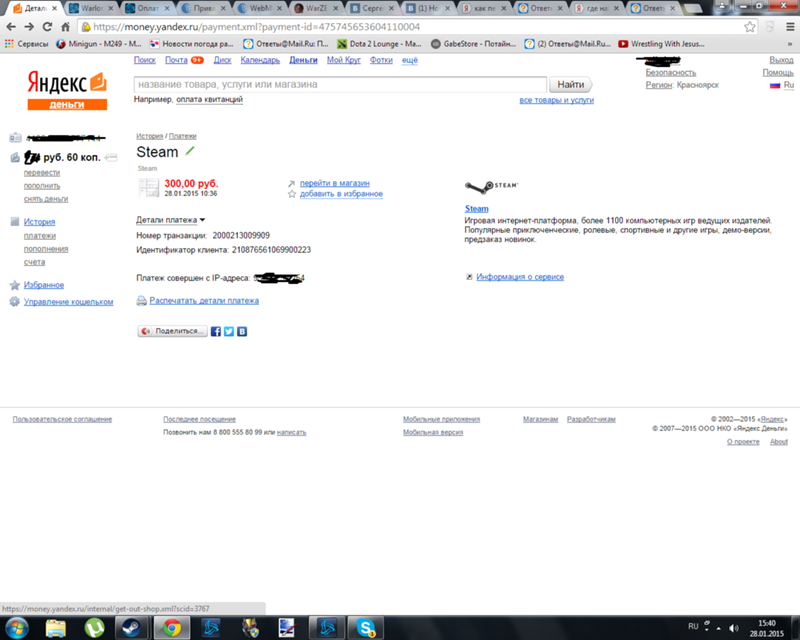 Деньги». Платеж находится в обработке и не был отправлен получателю.
Деньги». Платеж находится в обработке и не был отправлен получателю.
«Отправлено». Перевод доставлен адресату.
«Возвращено». Транзакция не была выполнена, и средства были возвращены на счет отправителя. Такая ситуация может возникнуть из-за ошибки при заполнении реквизитов. Поэтому перед отправкой необходимо внимательно проверить заполненные поля.
Получить чек на Яндекс.Деньги так же просто, как просмотреть детали операций, совершенных по счету. Именно эти функции позволяют Яндекс ЭПС добиться высокого уровня популярности среди русскоязычных стран.
Deposits & Withdrawals using Yandex.Money
- FXTM
- Trading Accounts Overview
- Deposits & Withdrawals
- Yandex.Money
- Deposits
- Withdrawals
| Currency | RUR |
| Fees / Commission | No Commission |
| Processing Time | Instant |
How to Deposit Funds to MyFXTM
- Login to MyFXTM (new version ) и нажмите на кнопку « Депозит ».

- Прокрутите вниз до раздела « Электронные кошельки » внизу страницы и нажмите кнопку « Депозит », чтобы внести депозит, используя « Яндекс.Деньги »
- В разделе « Внести на счет » выберите торговый счет, на который вы хотите внести средства, и введите сумму, которую вы хотите внести в поле « Сумма » . Обратите внимание: Валюта по умолчанию для пополнения с помощью Яндекс.Деньги — рубли, поэтому убедитесь, что вы отметили рубли в разделе « Перевод Валюта »
- Прочтите Условия и положения Яндекс.Деньги в правой части страницы и дважды проверьте информацию, которую вы ввели до нажатия « Подтвердить ».
- Нажав « Подтвердить », вы сможете еще раз просмотреть свой запрос на депозит. Убедитесь, что все верно и нажмите « Отправить ».
- Вы будете перенаправлены на Яндекс.
 Деньги, где вам будет предложено ввести данные для входа в Яндекс.Деньги . Если вы уже вошли в систему, вас больше не спросят.
Деньги, где вам будет предложено ввести данные для входа в Яндекс.Деньги . Если вы уже вошли в систему, вас больше не спросят. - В кошельке Яндекс.Деньги перейдите в раздел « Подтверждение платежа » и нажмите на кнопку « Получить пароль ’ кнопка.
- Четырехзначный пароль будет отправлен в SMS на номер телефона, зарегистрированный в вашем аккаунте в Яндекс.Деньгах. Введите этот пароль в форму « Подтверждение платежа » и нажмите « Подтвердить ».
- Вот и все! Теперь вы можете вернуться на главную страницу своей учетной записи MyFXTM и отслеживать ход вашего перевода. В раскрывающемся списке « Мои деньги » нажмите « История транзакций 9».0112», где вы можете отслеживать все депозиты и снятие средств, которые еще не завершены.
- Статус вашего перевода должен быть « Обработка «. Как только депозит будет зачислен на ваш торговый счет, статус в MyFXTM изменится на « Средства зачислены на счет ».

Важная информация
При внесении депозита помните следующее:
- Платежи от третьих лиц не принимаются.
- Для первоначального депозита нам потребуется скриншот вашего кошелька Яндекс.Деньги. Пожалуйста, убедитесь, что номер счета , адрес электронной почты и статус , связанные с вашим кошельком, четко видны. Адрес электронной почты должен совпадать с адресом, который вы использовали при регистрации в FXTM, а статус вашего кошелька должен быть « Identified » или выше.
- Минимальная сумма депозита за транзакцию не установлена. Максимальная сумма депозита 100 000 руб. за транзакцию.
- Все транзакции, отправленные в валюте, отличной от валюты вашего торгового счета, будут автоматически конвертированы с использованием курса конвертации FXTM.
- Яндекс.Деньги будут взимать комиссию за каждую транзакцию, но FXTM возместит любые комиссии за депозит, которые вы понесете, непосредственно на ваш торговый счет.
 Обратите внимание, что FXTM не покрывает комиссию , связанную с конвертацией валюты.
Обратите внимание, что FXTM не покрывает комиссию , связанную с конвертацией валюты. - Если депозит будет успешным, он будет зачислен на ваш торговый счет в течение 2 рабочих часов. Если Яндекс.Деньги и/или FXTM не могут подтвердить вашу информацию, может возникнуть небольшая задержка в обработке вашего депозита.
- Обратите внимание: если вы хотите вывести вновь внесенные средства, первоначальная сумма депозита должна быть отправлена обратно на тот же кошелек Яндекс.Деньги, который использовался для внесения средств.
| Currency | RUR |
| Fees / Commission | 1.5% |
| Processing Time | 24 hours |
How to Withdraw Funds from MyFXTM
- In your MyFXTM учетной записи, выберите » Вывод средств », который можно найти в боковом меню в разделе « Мои деньги ».

- Прокрутите вниз до раздела « Электронные кошельки » внизу страницы и нажмите кнопку « Вывод », чтобы запросить вывод средств с помощью « Яндекс.Деньги ».
- Следуйте инструкциям в форме. : в раскрывающемся меню « Вывод средств со счета » выберите, с какого торгового счета вы хотите снять средства, в качестве валюты выберите рубли (рубли — валюта по умолчанию для Яндекс.Деньги), введите сумму, которую хотите вывести под « Сумма к выводу », а в поле « Номер кошелька Яндекс.Деньги » введите номер своего счета в Яндекс.Деньгах.
- Ознакомиться с Условиями Яндекс.Деньги справа на странице. Когда вы будете готовы продолжить, нажмите « Подтвердить ».
- Затем вы получите 4-значный платежный пароль по SMS и на адрес электронной почты, связанный с вашей учетной записью MyFXTM. Пожалуйста, проверьте папку «Спам/Нежелательная почта», если вы не видите письмо в папке «Входящие».
 Введите этот пароль в нужное поле на странице подтверждения вывода, и нажмите « Отправить «.
Введите этот пароль в нужное поле на странице подтверждения вывода, и нажмите « Отправить «. - Вот и все! Теперь вы можете отслеживать ход вашего перевода через свою учетную запись MyFXTM. В боковом меню в раскрывающемся меню « Мои деньги » нажмите « История транзакций ». Вы можете отслеживать все депозиты и снятие средств, которые все еще ожидают завершения. меняется на « Средства отправлены » (обычно в течение 1 рабочего дня с момента вашего первоначального запроса) означает, что средства были отправлены на ваш кошелек Яндекс.Деньги.
Важная информация
на заметку:
- Вывод средств третьим лицам не принимается . Имя и адрес электронной почты в вашем кошельке в Яндекс.Деньгах должны совпадать с именем и адресом электронной почты, которые вы использовали при регистрации в FXTM.
- Любая прибыль, полученная от торговли, может быть снята с помощью Яндекс.
 Деньги, если вы используете тот же Яндекс.Деньги счет для вывода средств, который вы использовали для внесения средств на свой торговый счет
Деньги, если вы используете тот же Яндекс.Деньги счет для вывода средств, который вы использовали для внесения средств на свой торговый счет - Вышеупомянутый комиссия за обработку снятия средств будет вычтена из суммы, которую вы снимаете.
- Убедитесь, что на вашем счету достаточно свободной маржи для покрытия вывода средств. Если вы этого не сделаете, вы можете закрыть некоторые открытые позиции на вашем счете.
- Вывод средств обрабатывается FXTM в течение 1 рабочего дня после вашего запроса. Если мы не сможем проверить вашу информацию, может возникнуть небольшая задержка.
- Минимальная сумма транзакции не установлена. Максимальная сумма вывода для верифицированных клиентов Яндекса — 500 000 рублей. Максимальная сумма вывода для неверифицированных клиентов Яндекса — 15 000 рублей.
- Прибыль также можно снимать банковским переводом. В этом случае вам необходимо будет предоставить нам выписку из банка, подтверждающую имя владельца счета.
 Это имя должно совпадать с именем в вашей учетной записи MyFXTM.
Это имя должно совпадать с именем в вашей учетной записи MyFXTM.
Предупреждение о рисках: Торговля рискованна. Ваш капитал в опасности. Exinity Limited регулируется FSC (Маврикий).
Нажав «Продолжить», вы будете перенаправлены на веб-сайт FXTM в ЕС, которым управляет ForexTime Ltd, компания, зарегистрированная на Кипре и регулируемая CySEC. Нажмите «Отмена», чтобы остаться на этой странице. Нажав «Продолжить», вы будете перенаправлены на глобальный веб-сайт FXTM, которым управляет Exinity Limited, компания, зарегистрированная на Маврикии и регулируемая FSC. Нажмите «Отмена», чтобы остаться на этой странице.
Яндекс.Деньги становятся мультивалютными
Добро пожаловать в Finextra. Мы используем файлы cookie, чтобы помочь нам предоставлять наши услуги. Мы предполагаем, что вы согласны с этим, но вы можете изменить свои предпочтения в нашем Центре файлов cookie.
Пожалуйста, ознакомьтесь с нашей Политикой конфиденциальности.
Принять
каналы
Новости
Все новости компании »
Каналы
Платежи Розничные банковские услугиКлючевые слова
28 марта 2019 г.
Источник: Яндекс.Деньги
Яндекс.Деньги представляют новую услугу для мультивалютных счетов и карт.
Помимо рублей, сервис позволяет пользователям хранить деньги и расплачиваться в 10 иностранных валютах: долларах США, евро, фунтах стерлингов Великобритании, японских иенах, китайских юанях, швейцарских франках, чешских кронах, польских злотых, белорусских рублях и казахстанских тенге.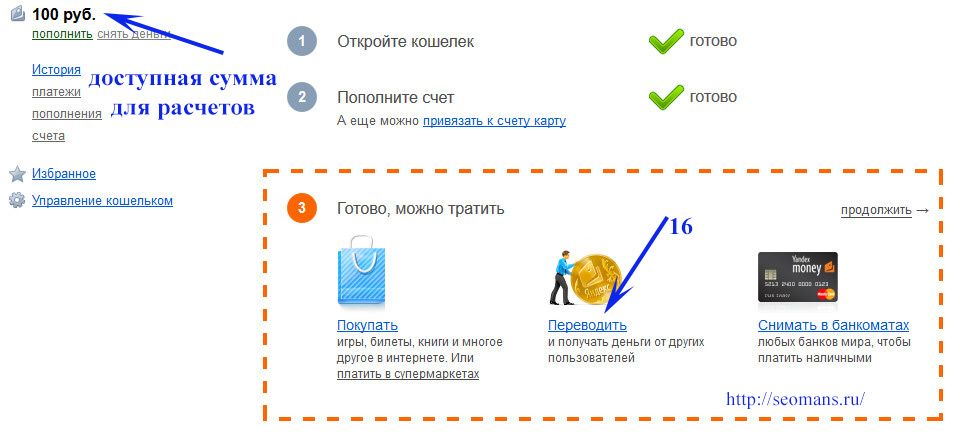 Яндекс.Деньги — первая компания в России, предлагающая кэшбэк за платежи сразу в 10 валютах.
Яндекс.Деньги — первая компания в России, предлагающая кэшбэк за платежи сразу в 10 валютах.
Пользователям не придется переключать валюты для оплаты покупки за границей картой, так как сервис самостоятельно определит, какой из них использовать для оплаты, что позволит удобно и выгодно расплачиваться в разных странах одними Яндекс.Деньгами открытка.
«Мы ожидаем, что мультивалютные карты Яндекс.Деньги будут пользоваться популярностью у широкого круга пользователей. Люди, проживающие или отдыхающие за границей, будут чувствовать себя комфортно в любой стране, экономя на конвертации валюты и не тратя время на переключение между счетами. Пользователи, желающие сэкономить, могут получать кэшбэк за оплату покупок со счета любой валюты, доступной на сервисе. В дальнейшем фрилансеры смогут получать валютную выручку от иностранных клиентов в обычном порядке, на электронные кошельки», — говорит Алла Савченко, директор по продуктам «Яндекс.Деньги».
До того, как Яндекс.Деньги начали работать с иностранной валютой, пользователям приходилось расплачиваться картами сервиса за границей в рублях.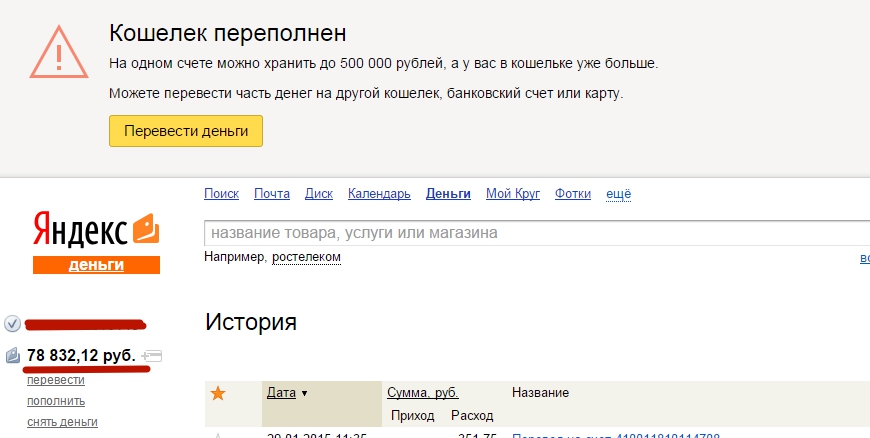 В 2018 году 37% транзакций по иностранным картам приходилось на снятие наличных в банкоматах по всему миру, 17% на услуги, 16% на оплату в магазинах, 15% на еду и напитки, 4% на одежду. В рублевом эквиваленте средняя сумма, снятая пользователями в зарубежных банкоматах с карт Яндекс.Деньги, составила 8000 рублей (123 доллара США) за раз. Покупатели тратили в среднем 2600 рублей (40 долларов США) за раз на различные услуги, 1800 рублей (28 долларов США) на покупки, 650 рублей (10 долларов США) на еду и напитки, 3000 рублей (46 долларов США) на одежду.
В 2018 году 37% транзакций по иностранным картам приходилось на снятие наличных в банкоматах по всему миру, 17% на услуги, 16% на оплату в магазинах, 15% на еду и напитки, 4% на одежду. В рублевом эквиваленте средняя сумма, снятая пользователями в зарубежных банкоматах с карт Яндекс.Деньги, составила 8000 рублей (123 доллара США) за раз. Покупатели тратили в среднем 2600 рублей (40 долларов США) за раз на различные услуги, 1800 рублей (28 долларов США) на покупки, 650 рублей (10 долларов США) на еду и напитки, 3000 рублей (46 долларов США) на одежду.
Всего Яндекс.Деньги обслуживают 46 миллионов зарегистрированных кошельков и около 800 тысяч физических карт и 17 миллионов виртуальных карт платежной системы Mastercard. Физические карты Яндекс.Деньги можно использовать для онлайн- и офлайн-платежей, включая поддержку Apple Pay, Samsung Pay, Google Pay и Garmin Pay, а также для снятия наличных как в России, так и за рубежом. Идентифицированные пользователи могут снимать деньги без комиссии в любых банкоматах по всему миру в пределах установленного сервисом лимита.
На первых порах новая услуга будет доступна ограниченному числу пользователей: желающим стать частью тестовой группы необходимо будет подать заявку. После этого мультивалютные счета станут доступны всем идентифицированным пользователям сервиса. Пользователи смогут бесплатно открыть счет в любой иностранной валюте и пополнить его с рублевого счета — удобно, когда нужно накопить денег в иностранной валюте, например, на будущую поездку за границу. Чтобы тратить деньги с валютных счетов, пользователям необходимо будет подключить услугу «Мультивалютная карта». При этом все карты Яндекс.Деньги, привязанные к электронному кошельку, будут иметь мультивалютную поддержку. Кэшбэк при оплате покупок в иностранной валюте будет начисляться так же, как и при оплате в рублях, до 5 баллов за каждые потраченные 100 рублей (1,4 доллара США). Сервис начисляет кэшбэк за валютные платежи по курсу, указанному на дату покупки.
Каналы
Платежи Розничные банковские услугиКлючевые слова
Комментарии: (0)
Присоединяйтесь к обсуждению
Напишите сообщение в блоге об этой истории (требуется членство)
От облака к мультиоблаку, путь к отказоустойчивости — примите участие в опросе >
В тренде
Revolut breach exposes data of over 50,000 customers
HSBC invests $35 million in Monese
Revolut launches account for freelancers
Fintechs form Open Finance Association
Goldman Sachs expands Transaction Banking to Европа
Исследования
Посмотреть все отчеты »
Будущее ESGTech 2023
178 загрузок
Адаптация, KYC и цифровая идентификация: итоги
560 загрузок
Мейнфрейм в облако: как перенести приложения
162 загрузки
Электронный кошелек Яндекс-Деньги и онлайн-казино, принимающие его
Яндекс-Деньги — наиболее часто используемый платежный сервис в России, но в последнее время он набирает обороты за пределами домашней базы компании. Живете ли вы в России, ЕС или даже в США, электронный кошелек Яндекс Деньги может быстро стать вашим самым надежным другом в онлайн-мире. С его помощью вы можете совершать платежи за различные товары и услуги, а также делать быстрые депозиты в свои любимые онлайн-казино. Не волнуйтесь, как настоящий друг, он не будет задавать вам лишних вопросов. Удовлетворение и конфиденциальность гарантированы!
Живете ли вы в России, ЕС или даже в США, электронный кошелек Яндекс Деньги может быстро стать вашим самым надежным другом в онлайн-мире. С его помощью вы можете совершать платежи за различные товары и услуги, а также делать быстрые депозиты в свои любимые онлайн-казино. Не волнуйтесь, как настоящий друг, он не будет задавать вам лишних вопросов. Удовлетворение и конфиденциальность гарантированы!
Об электронном кошельке Яндекс Деньги
Яндекс Деньги входят в состав корпорации Яндекс — крупнейшей технологической компании и поисковой системы во всей России. Платежный сервис был впервые представлен аудитории в 2013 году, когда Яндекс объединил усилия с крупнейшим российским банком Сбербанком для создания совершенно нового и конкурентоспособного электронного кошелька и платежного решения для бизнеса.
По данным глобального исследователя рынка TNS, Яндекс Деньги — самый популярный электронный кошелек в России с примерно 30 миллионов учетных записей и около 15 000 регистраций ежедневно. Сервис используется для различных товаров и продуктов, от игровых целей — Steam, Nintendo, Xbox Store и многих других — до платежей Apple и, да, всевозможных депозитов и выводов в онлайн-казино. Возможности действительно безграничны с Яндекс Деньги .
Сервис используется для различных товаров и продуктов, от игровых целей — Steam, Nintendo, Xbox Store и многих других — до платежей Apple и, да, всевозможных депозитов и выводов в онлайн-казино. Возможности действительно безграничны с Яндекс Деньги .
Как создать счет в Яндекс.Деньгах
Чтобы создать счет в Яндекс.Деньгах, вам нужно выполнить несколько очень простых шагов, перейдя по этой ссылке здесь. Вы всегда можете зарегистрироваться через множество социальных сетей, включая Facebook, Twitter и Google, или просто ввести свою учетную запись Яндекса, если она у вас есть. В любом случае, вам также придется ввести номер телефона, чтобы получить код подтверждения .
После того, как все настроено и сделано, вы будете перенаправлены на ваш счет в Яндекс Деньги. Сначала важно знать, что у вас будет просто базовая анонимная учетная запись с множеством ограничений — вы не сможете принимать деньги от других пользователей или отправлять какие-либо средства своим друзьям в Яндекс Деньги. Чтобы получить доступ к этой функции, вам необходимо подтвердить свою учетную запись , отправив необходимые документы в российскую компанию (удостоверение личности/паспорт и подтверждение места жительства).
Чтобы получить доступ к этой функции, вам необходимо подтвердить свою учетную запись , отправив необходимые документы в российскую компанию (удостоверение личности/паспорт и подтверждение места жительства).
Интернет-казино, которые принимают Яндекс Деньги
Так как это такое популярное средство платежа — один из трех россиян использует Яндекс Деньги в качестве своего электронного кошелька по умолчанию — это было лишь вопросом времени для всех популярных веб-сайтов казино, чтобы начать внедрять это широко используемый сервис.
Большинство, если не все крупные операторы казино теперь предоставляют своим пользователям возможность вносить депозит с помощью Яндекс Деньги, как они обычно делают с другими подобными сервисами, такими как PayPal, Skrill или Neteller.
Не верите нам? Просто поиграйте в свое любимое казино с помощью самого популярного электронного кошелька в России. Мы гарантируем, что вы найдете очень мало мест в нише азартных игр в Интернете, где Яндекс Деньги не указаны как жизнеспособный и безопасный способ оплаты как для внесения депозита, так и для вывода средств. Оставайтесь с нами и обязательно добавьте эту страницу в закладки для самых лучших онлайн-казино, которые принимают способ оплаты Яндекс Деньги!
Оставайтесь с нами и обязательно добавьте эту страницу в закладки для самых лучших онлайн-казино, которые принимают способ оплаты Яндекс Деньги!
Платежи через Яндекс Деньги
Депозиты
Процесс внесения средств с помощью Яндекс Деньги очень прост, как и с любым другим крупным электронным кошельком. Все, что вам нужно, это выбрать Яндекс Деньги, нажать кнопку «Депозит» и ввести свои учетные данные для входа. Еще один щелчок для подтверждения платежа, и теперь вы сможете сидеть за любым столом в казино по вашему выбору или играть в любые игровые автоматы на реальные деньги.
Прежде чем сделать это, обязательно проверьте, какие требования предъявляет онлайн-оператор при использовании электронного кошелька Яндекс Деньги. Некоторые попросят вас иметь подтвержденную учетную запись, что может быть сложно для тех, кто живет за пределами России. Удобнее всего отправить необходимые документы в офис Яндекса в Москве. Однако для россиян или тех, кто посещает Россию, процесс верификации занимает всего несколько минут в пунктах/офисах Юнистрим рядом с вами.
Также стоит упомянуть возможности пополнения электронного кошелька Яндекс Деньги. Если вы русский, вы можете выбрать один из десятков способов пополнения счета. Тем не менее, у нерусских вариантов гораздо меньше. В то время как граждане Литвы, Латвии и Турции по-прежнему могут пополнять счет кредитной картой VISA или MasterCard, другие граждане ЕС и США могут пополнить счет либо банковским переводом, либо получить платеж через другого проверенного пользователя Яндекс Денег.
Обналичивание
Если вы внесли депозит через Яндекс Деньги, то, скорее всего, вы сможете вывести свой выигрыш так же, быстро, просто нажав пару кнопок. Процесс еще проще, чем депозит: нажмите кнопку «Вывод/Выплата», выберите «Яндекс Деньги» и вуаля… деньги должны быть вашими в течение нескольких минут или часов, в зависимости от оператора казино.
Если вы находитесь в России, вы можете легко обналичить свои Яндекс Деньги в банкомате или перевести через Western Union или Юнистрим. За пределами России ваши возможности значительно сужаются, но вы все равно можете использовать физическую карту Яндекс Деньги, если вы ее заказали, независимо от страны или валюты.
Часто задаваемые вопросы (FAQ)
Если вы прочитали наше руководство по Яндекс Деньги и до сих пор не нашли ответы на свои вопросы, просто прочитайте наш раздел часто задаваемых вопросов ниже.
Безопасны ли Яндекс Деньги?
Да, все учетные записи зашифрованы, а также весь обмен данными между платформой и вашим веб-браузером. Все пароли хранятся в зашифрованном виде, а транзакции по банковским картам соответствуют международным стандартам безопасности. Другими словами, Яндекс Деньги так же безопасны, как и любой другой крупный и популярный электронный кошелек или любой другой процессор онлайн-платежей.
Каковы лимиты и сборы?
Для неверифицированного аккаунта к балансу кошелька применяется ограничение в 15 000 рублей (или около 205 евро/230 долларов США). Если вы полностью подтвердили свою учетную запись, вы можете иметь до 500 000 рублей в качестве средств (более 6 800 евро/7 660 долларов США) и сделать разовый платеж до 250 000 рублей (3 412 евро/2 830 долларов США). Могут применяться некоторые ограничения и дополнительные ограничения. Пожалуйста, проверьте страницу лимитов и комиссий для получения дополнительной информации.
Могут применяться некоторые ограничения и дополнительные ограничения. Пожалуйста, проверьте страницу лимитов и комиссий для получения дополнительной информации.
Что касается комиссий, то за пополнение не взимается дополнительная плата, только комиссия за снятие средств составляет 3%. Для отправки денег на другой счет фиксированная комиссия составляет 0,5%.
Что такое виртуальная карта Яндекс Деньги?
Вы можете использовать виртуальную карту и расплачиваться Яндекс Деньги на ходу так же, как и физической кредитной картой. По сравнению с физической картой, виртуальная карта выдается за считанные секунды и сразу же готова к использованию. Никаких дополнительных действий для пополнения счета не требуется; виртуальная карта имеет общий баланс с вашим электронным кошельком. Щелкните здесь для получения дополнительной информации о возможностях карты и комиссиях.
Могу ли я получить настоящую карту?
Конечно, можно. Вы всегда можете заказать физическую карту MasterCard на сайте Яндекс. Деньги. В качестве преимущества вы сможете обналичить свои виртуальные средства в реальные деньги практически в любом банкомате по всему миру в любой заданной валюте.
Деньги. В качестве преимущества вы сможете обналичить свои виртуальные средства в реальные деньги практически в любом банкомате по всему миру в любой заданной валюте.
Есть ли у Яндекс Деньги программа лояльности?
Да, это так. Если вы воспользуетесь картой Яндекс Деньги, вы моментально получите 5% кэшбэк в размере 5% на выбранные категории — тщательно выбираемые каждый месяц — в виде бонусных баллов. 1 бонусный балл равен 1 рублю. Кроме того, вы получаете кэшбэк 1% за каждый онлайн-платеж, совершенный с помощью карты, до 2000 баллов в месяц.
Есть ли у Яндекс Деньги мобильное приложение?
Да, Яндекс Деньги являются мобильными и охватывают всех пользователей смартфонов на базе Android или iOS. Проверьте свой мобильный магазин для получения дополнительной информации о приложении.
Можно ли перевести средства PayPal в Яндекс Деньги? Как насчет Биткойн в Яндекс Деньги?
Существуют различные способы пополнения кошелька Яндекс Деньги, особенно для россиян, однако перевод наличных PayPal в Яндекс Деньги не входит в их число. Ни один из них не обменивает биткойны через электронный кошелек. Тем не менее, в Интернете есть много обменников электронных денег, которые могут выполнить свою работу. Одним из самых популярных является bestchange.ru. Обязательно проверьте каждый из них, прежде чем пробовать их; они обычно работают в серой зоне, и есть риск быть обманутым, если вы не обратите внимание.
Ни один из них не обменивает биткойны через электронный кошелек. Тем не менее, в Интернете есть много обменников электронных денег, которые могут выполнить свою работу. Одним из самых популярных является bestchange.ru. Обязательно проверьте каждый из них, прежде чем пробовать их; они обычно работают в серой зоне, и есть риск быть обманутым, если вы не обратите внимание.
Краткая информация
Яндекс Деньги — новый электронный кошелек, который штурмом покорил Россию и все страны Содружества Независимых Государств. Захватит ли он и весь мир, угрожая таким крупным западным платежным сервисам, как PayPal или Skrill? Время покажет, но пока все выглядит многообещающе для российской компании.
Обязательно попробуйте его и посмотрите, подходит ли он вам. Кто знает, может быть, вы просто попадетесь на эту удочку и достаточно скоро станете использовать ее в качестве онлайн-платежной службы по умолчанию.
История создания Яндекса
Что такое Яндекс и как он появился?
«Яндекс» – одна из самых известных поисковых систем в Интернете. Сервисами Яндекса не пользуются лишь немногие. Такси» или сохранить данные на Яндекс.Диск. Но мало кто из пользователей когда-либо задумывался над вопросом «Как создавался Яндекс?».
Сервисами Яндекса не пользуются лишь немногие. Такси» или сохранить данные на Яндекс.Диск. Но мало кто из пользователей когда-либо задумывался над вопросом «Как создавался Яндекс?».
Дата создания Яндекса»
Датой появления Яндекса в России можно считать 23 сентябрь 1997 лет. Аркадий Волож, российский разработчик и главный основатель сервиса, мечтал создать инструмент, способный анализировать большой объем информации. Основатель Яндекса хотел бы, чтобы поисковая система учитывала все особенности морфологии русского языка при поиске.
До этого Аркадий Волож пытался создать нечто подобное — в 1993 в 2012 году он также создал программу для поиска информации на жестком диске компьютера. Именно здесь берет свое начало всем известная поисковая система.
Почему система называется Яндекс?»
Аркадий Волож хотел дать оригинальное название своей программе, но подходящее название для разработки так и не нашлось. Программист рассматривал разные варианты, больше всего ему понравился — «Поиск». Единственное, что его смущало, так это то, что название имеет иностранное происхождение, а хотелось бы, чтобы в названии программы было что-то русское.
Единственное, что его смущало, так это то, что название имеет иностранное происхождение, а хотелось бы, чтобы в названии программы было что-то русское.
Одноклассник Воложа Илья Сегалович предложил необычное название — «Яндекс». Ход мыслей Ильи Сегаловича был таков: слово «индекс» хорошо сочетается с русским языком. Тогда ему пришла в голову идея сократить выражение «еще один индексатор» или «еще один индекс» (Яндекс — вторая поисковая система, созданная в России). Это словосочетание оказалось уже знакомым «Яндекс» или «Яндекс».
Разработка системы
В 1993 создан словарь для поисковых систем, учитывающий все особенности морфологии русского языка. Именно этого и хотел Аркадий Волож.
К 1995 за два года поисковик был готов к работе в Интернете, но с некоторыми ограничениями — мог работать только с определенными русскоязычными ресурсами. Позже программа уже умела искать информацию на всех русскоязычных сайтах.
23 сентября 1997 Яндекс года был представлен на выставке Softool в Москве. Гости выставки подходили к демо-компьютеру, вводили любой запрос и получали мгновенный ответ. Все остались довольны работой Яндекса. В то время Яндекс уже учитывал всю морфологию русского языка, умел читать расстояния между словами, умел ранжировать документы.
Гости выставки подходили к демо-компьютеру, вводили любой запрос и получали мгновенный ответ. Все остались довольны работой Яндекса. В то время Яндекс уже учитывал всю морфологию русского языка, умел читать расстояния между словами, умел ранжировать документы.
После выставки Яндекс постепенно стал затмевать все существовавшие на тот момент в России поисковики. 1999 В этом году поисковик принес своему владельцу немалый доход — 72 тысяч долларов.
В том же году Яндекс создал первый контекстный баннер с надписью: «Ваша киска купила бы Cisco». Сервис начал показывать рекламу, которая помогает пользователям находить полезную информацию.
В 2000 в этом году руководство РунетХолдинга поняло, что Яндекс — прибыльный проект. Было решено вложить хорошие деньги в поисковик. Именно в этот момент Яндекс стал полноценной компанией со своим менеджментом, бюджетом и структурой. Компанию возглавил Аркадий Волож.
В этом же году система начала активно развиваться — появился Яндекс. Яндекс. почта», «Яндекс.Открытки» и так далее.
Яндекс. почта», «Яндекс.Открытки» и так далее.
Уже к 2001 в этом году Яндекс становится первым по трафику во всемирной паутине. С каждым годом Яндекс развивается все больше и больше. Стали появляться новые сервисы, и штат стал расти.
В том же году Яндекс решил, как еще заинтересовать пользователей – был придуман Кубок за «Интернет-поиск». Главный приз достался тем, кто нашел в Интернете все, что искал. Проводились конкурсы. в России, Бразилии и Европе
История дизайна
Сначала дизайн поисковой системы был таким же, как у Google. На главной странице было написано название сервиса, рядом окно для ввода поискового запроса и немного свежих новостей.
Впервые конструкция системы была изменена в 1999 году. Появилась винда с яндекс.почтой, рекламой и форумом.
В 2001 этом году главная страница сервиса стала такой, какой мы ее видим сейчас. С тех пор дизайн главной страницы кардинально не изменился, а лишь немного улучшился.
Каким мы видим Яндекс сейчас?
Сейчас Яндекс — крупная прибыльная компания. В системе много разных сервисов. Без некоторых вспомогательных инструментов многие люди уже не представляют жизни.
В системе много разных сервисов. Без некоторых вспомогательных инструментов многие люди уже не представляют жизни.
* Яндекс. Почта. Самый популярный и посещаемый сервис. Вы можете использовать его для создания собственного адреса электронной почты. Услуга используется не только в России, но и за рубежом. Ежедневно около 29 миллионов пользователей заходят на адрес электронной почты Яндекса.
* Яндекс. Веб-мастер. Делает аудит проекта намного проще. Этот функционал будет полезен оптимизаторам и веб-мастерам.
• «Яндекс.Деньги». Электронный кошелек, позволяющий оплачивать услуги и товары онлайн. Можно оформить пластиковую банковскую карту от Яндекса, тогда Яндекс.Деньгами можно расплачиваться где угодно.
• «Яндекс.Яндекс. direct». Инструмент будет полезен тем, кто хочет продвигать свой бизнес, зарабатывать хорошие деньги и увеличивать посещаемость своего ресурса.
* Яндекс.Карты. Поможет проложить маршрут до любого направления. ближайший ресторан, автосервис, учебное заведение и т. д.
д.
* Яндекс. Метрика. Инструмент для сбора статистики для веб-мастеров. Этот многофункциональный сервис позволяет отслеживать все действия пользователей на сайте.
• «Яндекс.Такси». Этот инструмент позволяет вызвать такси в любую точку России. К сожалению, услуга работает не во всех городах.
* Яндекс. Диск. Позволяет хранить неограниченное количество данных в Интернете.
Таким образом, Яндекс прошел путь своего рождения. Ресурс по-прежнему не стоит на месте и продолжает стремительно развиваться. Каждый день сотрудники компании работают над новыми услугами, чтобы сделать нашу жизнь проще и удобнее.
Ввод и вывод средств с помощью Яндекс.Деньги
Предупреждение об опасности:
Предупреждение об опасности:
- FXTM
- Trading Accounts Overview
- Deposits & Withdrawals
- Yandex.Money
- Deposits
- Withdrawals
| Currency | RUR |
| Fees / Commission | No Commission |
| Время обработки | Instant |
Как внести средства на MyFXTM
- Войдите в MyFXTM (новая версия) и нажмите кнопку « Депозит ».

- Прокрутите вниз до раздела « Электронные кошельки » внизу страницы и нажмите кнопку « Депозит », чтобы внести депозит с помощью « Яндекс.Деньги »
- В разделе « Депозит на счет » выберите торговый счет, на который вы хотите внести средства, и введите сумму, которую вы хотите внести в поле « Сумма ” . Обратите внимание: валюта по умолчанию для пополнения с помощью Яндекс.Деньги — рубли, поэтому убедитесь, что вы отметили рубли в разделе « Перевод Валюта »
- Прочтите Условия использования Яндекс.Деньги в правой части страницы и дважды проверьте введенную информацию, прежде чем нажать « Подтвердить ».
- Нажав « Подтвердить », вы сможете еще раз просмотреть свой запрос на депозит. Проверяем, что все верно и нажимаем « Отправить «.
- Вы будете перенаправлены на Яндекс.
 Деньги, где вам будет предложено ввести данные для входа в Яндекс.Деньги . Если вы уже вошли в систему, вас больше не спросят.
Деньги, где вам будет предложено ввести данные для входа в Яндекс.Деньги . Если вы уже вошли в систему, вас больше не спросят. - В Яндекс. Денежный кошелек, перейдите в раздел « Подтверждение платежа », и нажмите на кнопку « Получить пароль ». к вашему счету Яндекс.Деньги.Введите этот пароль в поле « Подтверждение платежа » и нажмите « Подтвердить ».
- Вот и все! Теперь вы можете вернуться на главную страницу своей учетной записи MyFXTM и отслеживать ход вашего перевода. В раскрывающемся списке « Мои деньги » нажмите « История транзакций », где вы можете отслеживать все депозиты и снятие средств, которые еще не завершены.
- Статус вашего перевода должен быть « Обработка «. Как только депозит будет зачислен на ваш торговый счет, статус в MyFXTM изменится на « Денежные средства зачислены на счет «.
Важная информация
При внесении депозита помните следующее:
- Платежи от третьих лиц не принимаются.

- Для первоначального депозита , нам требуется скриншот вашего кошелька Яндекс.Деньги. Убедитесь, что номер счета , адрес электронной почты и статус , связанные с вашим кошельком. Адрес электронной почты должен совпадать с адресом, который вы использовали при регистрации в FXTM, а статус вашего кошелька должен быть « Идентифицированный ”или выше.
- Минимальная сумма депозита за транзакцию не установлена. Максимальная сумма депозита составляет 100 000 рублей за транзакцию.
- Все транзакции, отправленные в валюте, отличной от валюты вашего торгового счета, будут автоматически конвертированы с использованием курса конвертации FXTM.
- Яндекс.Деньги будут взимать комиссию за каждую транзакцию, но FXTM возместит любые комиссии за депозит, которые вы понесете, непосредственно на ваш торговый счет. Обратите внимание, что FXTM не покрывает сборы , связанные с конвертацией валюты.

- Если депозит будет успешным, он будет зачислен на ваш торговый счет в течение 2 рабочих часов. Если Яндекс.Деньги и/или FXTM не могут подтвердить вашу информацию, может возникнуть небольшая задержка в обработке вашего депозита.
- Обратите внимание: если вы хотите вывести вновь внесенные средства, первоначальная сумма депозита должна быть отправлена обратно на тот же кошелек Яндекс.Деньги, который использовался для внесения средств.
| Currency | RUR |
| Fees / Commission | 1.5% |
| Processing Time | 24 hours |
How to Withdraw Funds from MyFXTM
- In your MyFXTM выберите « Вывод средств », который можно найти в боковом меню в разделе « Мои деньги ».
- Прокрутите вниз до раздела « Электронные кошельки » внизу страницы и нажмите « Вывод » кнопка запроса вывода средств с помощью « Яндекс.
 Деньги ».
Деньги ». - Следуйте инструкциям в форме: выберите торговый счет, с которого вы хотите вывести средства, в раскрывающемся меню « Вывод средств со счета », выберите в качестве валюты RUB (RUB является валютой по умолчанию для Яндекс.Деньги) , введите сумму, которую хотите вывести, в поле « Сумма к выводу », а в поле « Яндекс.Деньги Кошелек № 9» введите номер своего счета в Яндекс.Деньгах.0112».
- Ознакомиться с Условиями Яндекс.Деньги справа на странице. Когда вы будете готовы продолжить, нажмите « Подтвердить ».
- Затем вы получите 4-значный платежный пароль по SMS и на адрес электронной почты, связанный с вашей учетной записью MyFXTM. Пожалуйста, проверьте папку «Спам/Нежелательная почта», если вы не видите письмо в папке «Входящие». Введите этот пароль в нужное поле на странице подтверждения вывода и нажмите « Submit ».
- Вот оно! Теперь вы можете отслеживать ход вашего перевода через свою учетную запись MyFXTM.
 В боковом меню в раскрывающемся меню « Мои деньги » нажмите « История транзакций ». Вы можете отслеживать все депозиты и снятие средств, которые еще не завершены.
В боковом меню в раскрывающемся меню « Мои деньги » нажмите « История транзакций ». Вы можете отслеживать все депозиты и снятие средств, которые еще не завершены. - Если в этом разделе статус вашего вывода средств отображается как « Обработка », это означает, что ваш запрос принят и ожидает завершения. При изменении статуса на « Средства отправлены » (обычно в течение 1 рабочего дня с момента вашего первоначального запроса) означает, что средства были отправлены на ваш кошелек в Яндекс.Деньгах.
Важная информация
:
- Вывод средств третьим лицам не принимается . Имя и адрес электронной почты в вашем кошельке Яндекс.Деньги должны совпадать с именем и адресом электронной почты, которые вы использовали при регистрации в FXTM
- Любая прибыль, полученная от торговли, может быть снята с помощью Яндекс.Деньги, если вы используете тот же Яндекс.
 Деньги счет для вывода средств, который вы использовали для внесения средств на свой торговый счет
Деньги счет для вывода средств, который вы использовали для внесения средств на свой торговый счет - Вышеуказанная комиссия для обработки снятия будут вычтены из суммы, которую вы снимаете.
- Убедитесь, что на вашем счету достаточно свободной маржи для покрытия вывода средств. Если вы этого не сделаете, вы можете закрыть некоторые открытые позиции на вашем счете.
- Вывод средств обрабатывается FXTM в течение 1 рабочего дня после вашего запроса. Если мы не сможем проверить вашу информацию, может возникнуть небольшая задержка.
- Минимальная сумма транзакции не установлена. Максимальная сумма вывода для верифицированных клиентов Яндекса — 500 000 рублей. Максимальная сумма вывода для неверифицированных клиентов Яндекса — 15 000 рублей.
- Прибыль также можно снимать банковским переводом. В этом случае вам необходимо будет предоставить нам выписку из банка, подтверждающую имя владельца счета.


 Сведения дают полную картину о получателе денежных средств.
Сведения дают полную картину о получателе денежных средств.
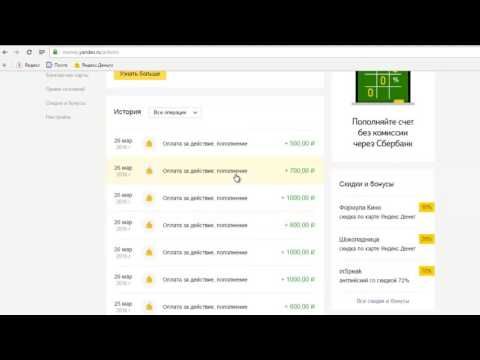

 Вариант хорош, если действия нужно скрыть от посторонних лиц. Что касается администрации Yandex, необходимые данные продолжают храниться на специальных серверах еще год. По запросу информация передается сотрудникам правоохранительных структур. Через год платежи автоматически стираются, чтобы не забивать систему.
Вариант хорош, если действия нужно скрыть от посторонних лиц. Что касается администрации Yandex, необходимые данные продолжают храниться на специальных серверах еще год. По запросу информация передается сотрудникам правоохранительных структур. Через год платежи автоматически стираются, чтобы не забивать систему. Деньги
Деньги  д.
д.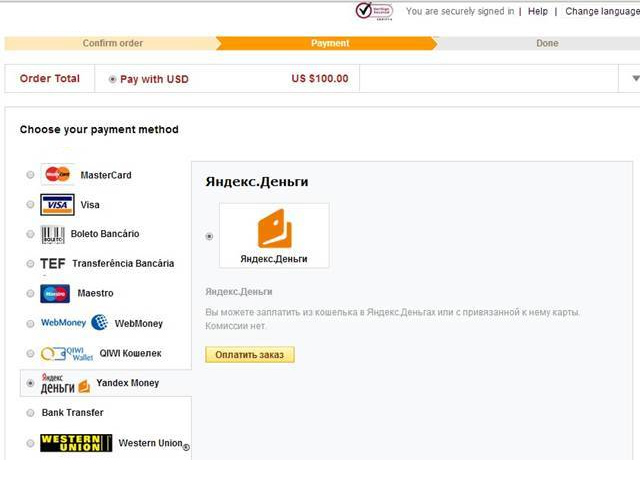 Может пригодиться при обращении в техническую поддержку, которая по одному номеру сообщит о том, дошли ли деньги успешно или были возвращены назад отправителю.
Может пригодиться при обращении в техническую поддержку, которая по одному номеру сообщит о том, дошли ли деньги успешно или были возвращены назад отправителю. В Яндекс кошельке есть определенная система кэшбэка, по которой пользователь может получать бонусы за каждую покупку. Однако правилами предусмотрены определенные категории платежей (зависят от MCC), по которым начисление бонусов не происходит.
В Яндекс кошельке есть определенная система кэшбэка, по которой пользователь может получать бонусы за каждую покупку. Однако правилами предусмотрены определенные категории платежей (зависят от MCC), по которым начисление бонусов не происходит.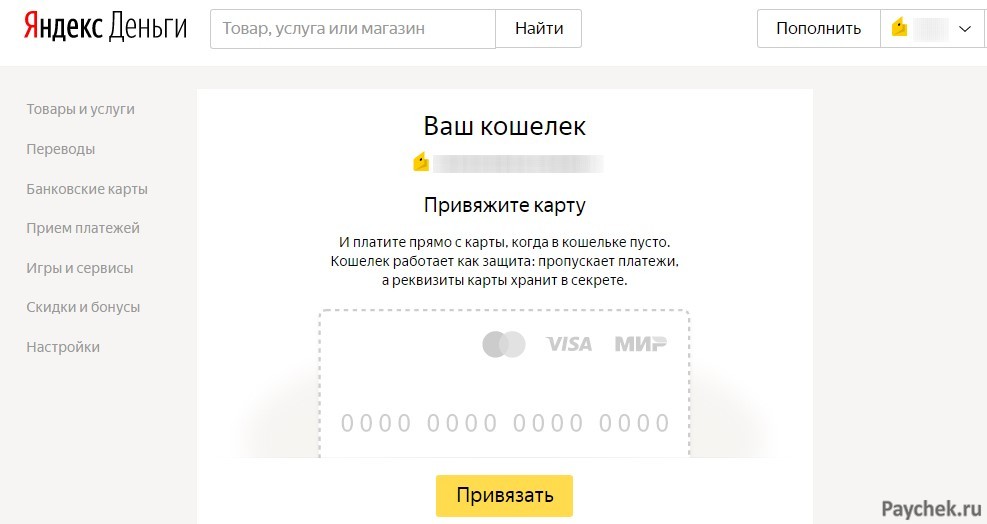 Деньги?
Деньги?





 Деньги, необходимо прокрутить страницу в самый низ, найти в левом углу и нажать на ссылку «Удалить аккаунт».
Деньги, необходимо прокрутить страницу в самый низ, найти в левом углу и нажать на ссылку «Удалить аккаунт».

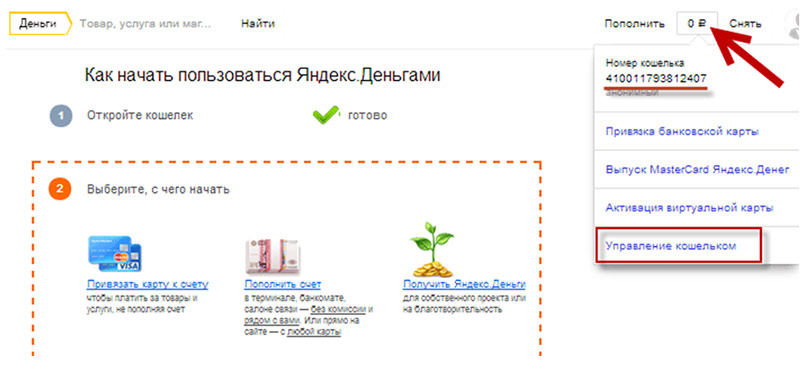 Далее выбираем тип операции и период. Файл придет на электронную почту, к которой привязан кошелек.
Далее выбираем тип операции и период. Файл придет на электронную почту, к которой привязан кошелек.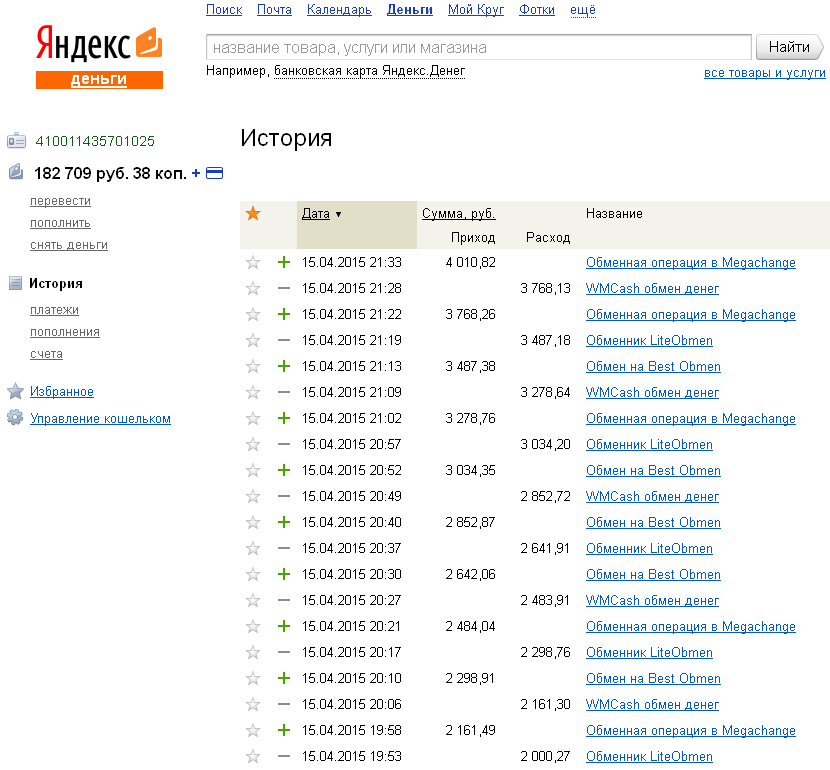
 Сюда выводится информация, которую вы передадите в ЮKassa при оплате — её покупатель увидит во время оплаты. Это может быть, например, номер заказа, телефон, любое описание. Если вы работаете с ЮKassa по API, описание платежа передаётся в запросе на оплату в поле description.
Сюда выводится информация, которую вы передадите в ЮKassa при оплате — её покупатель увидит во время оплаты. Это может быть, например, номер заказа, телефон, любое описание. Если вы работаете с ЮKassa по API, описание платежа передаётся в запросе на оплату в поле description.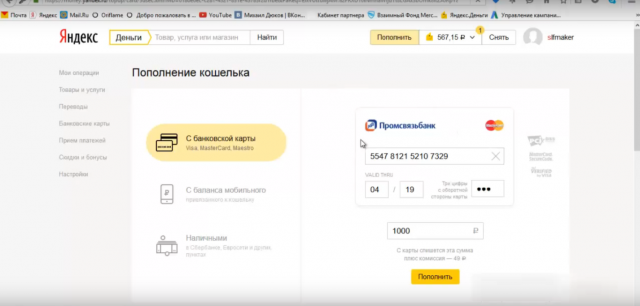

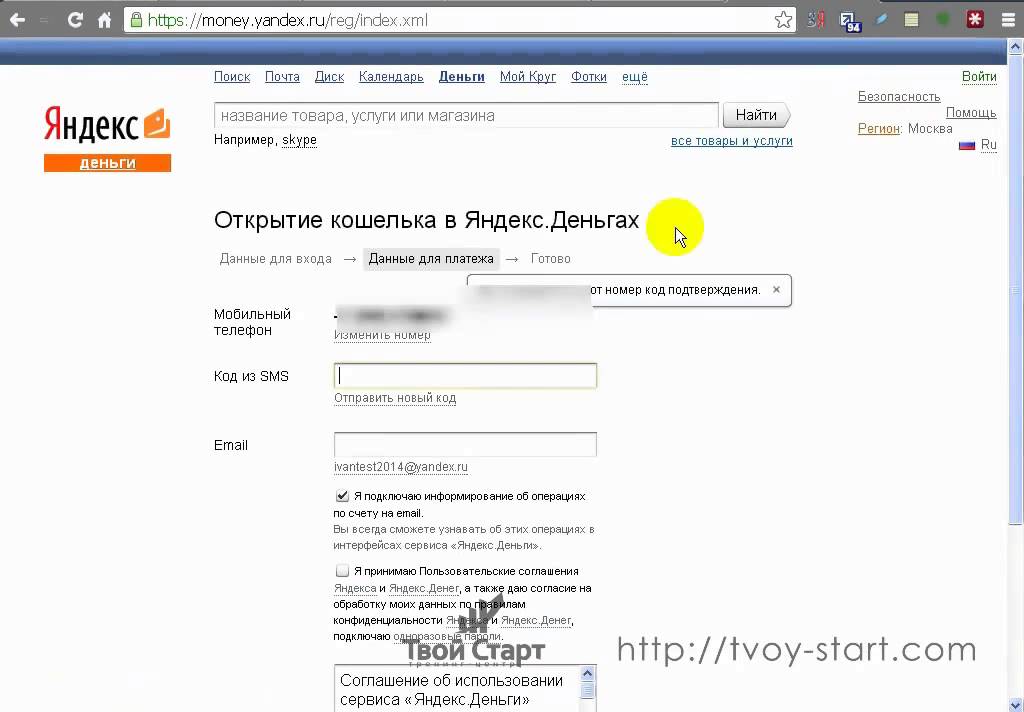 Деньги, где вам будет предложено ввести данные для входа в Яндекс.Деньги . Если вы уже вошли в систему, вас больше не спросят.
Деньги, где вам будет предложено ввести данные для входа в Яндекс.Деньги . Если вы уже вошли в систему, вас больше не спросят.
 Обратите внимание, что FXTM не покрывает комиссию , связанную с конвертацией валюты.
Обратите внимание, что FXTM не покрывает комиссию , связанную с конвертацией валюты. 
 Введите этот пароль в нужное поле на странице подтверждения вывода, и нажмите « Отправить «.
Введите этот пароль в нужное поле на странице подтверждения вывода, и нажмите « Отправить «. Деньги, если вы используете тот же Яндекс.Деньги счет для вывода средств, который вы использовали для внесения средств на свой торговый счет
Деньги, если вы используете тот же Яндекс.Деньги счет для вывода средств, который вы использовали для внесения средств на свой торговый счет Это имя должно совпадать с именем в вашей учетной записи MyFXTM.
Это имя должно совпадать с именем в вашей учетной записи MyFXTM.